विषयसूची
इस बिंदु पर, जब वह बैनर प्रकट होता है, तो आप बेहतर जानते हैं। आप वेबसाइट पर आने वाले 10,000वें विज़िटर नहीं थे, और यदि आप उस बैनर पर क्लिक करने का साहस करते हैं, तो अंत में आपके पास खतरनाक वायरसों से भरी एक हार्ड ड्राइव होगी, न कि एक मुफ़्त आईफ़ोन।
दुर्भावनापूर्ण विज्ञापनों के अलावा जो आपकी इंटरनेट यात्रा पर पॉप अप होते हैं, आपने निस्संदेह खराब डिज़ाइन किए गए पॉप-अप, क्लिकबेट लेखों के पृष्ठों पर पृष्ठ, अप्रिय एनिमेटेड / वीडियो विज्ञापन, और समयबद्ध खरीदारी विज्ञापन, या सैकड़ों अन्य अवांछित पृष्ठ विकर्षणों का सामना किया है। दैनिक आधार पर।
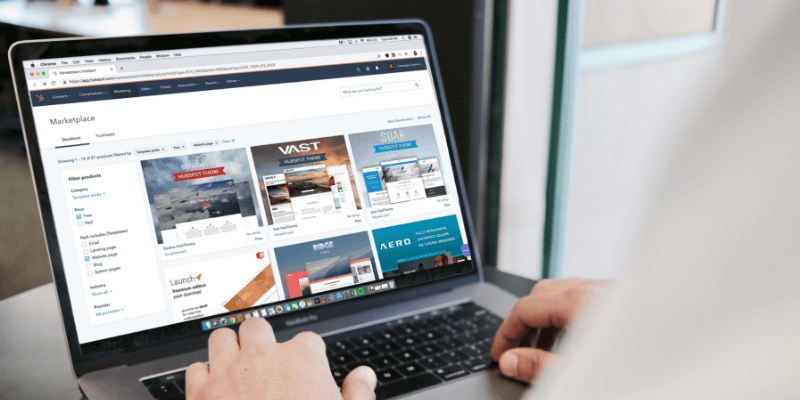
साथ ही, यदि आप छोटे बच्चों या भोले-भाले वयस्कों जैसे परिवार के सदस्यों के साथ कंप्यूटर साझा करते हैं, तो आप नहीं चाहते कि विशेष रूप से आकर्षक बैनर पर क्लिक करने के बाद वे गलती से आपके कंप्यूटर को संक्रमित कर दें।
विज्ञापन न केवल कष्टप्रद होते हैं: वे पृष्ठों को धीमा लोड करते हैं, वे दुर्भावनापूर्ण फ़ाइलों के प्रवेश द्वार हो सकते हैं, और वे उस पृष्ठ पर प्रासंगिक सामग्री को ब्लॉक कर सकते हैं जिसे आप देख रहे हैं। सौभाग्य से, आपके द्वारा उपयोग किए जा रहे ब्राउज़र की परवाह किए बिना इन विज्ञापनों को आपकी स्क्रीन पर भीड़ से रोकना वास्तव में आसान हो सकता है। इस काम को करने के लिए बाज़ार में दर्जनों एक्सटेंशन हैं, और प्रत्येक अलग-अलग सुविधाएँ और लाभ प्रदान करता है।
तो कौन सा विज्ञापन अवरोधक आपको सबसे दूर ले जाएगा? हमारा समग्र विजेता घोस्टरी था, एक बहुत ही लचीला टूल जो क्रोम, सफारी और फायरफॉक्स (साथ ही कई अन्य) पर काम करता है।
घोस्टरी उन्नत और औसत दोनों उपयोगकर्ताओं के लिए बहुत कुछ प्रदान करता है। यह चौड़े पर चलता हैमकड़जाल। कुछ लोगों को लगा कि उनके डेटा को धड़ल्ले से शेयर किया जा रहा है, जो कि गलत है।
घोस्टरी के नए संस्करणों ने इसे स्पष्ट कर दिया है। इसके बजाय, उपयोगकर्ता अब रिवार्ड्स में ऑप्ट इन (या आउट) करना चुन सकते हैं, जो संबद्ध विपणन का एक रूप है। घोस्टरी एक्सटेंशन का रिवार्ड्स टैब उन उपयोगकर्ताओं की पेशकश करेगा जो सेवा विशेष खरीदारी सौदों को सक्षम करते हैं और वास्तव में उपयोगी होने के लिए हैं।
अन्य महान विज्ञापन अवरोधक जो काम करते हैं
जाहिर है, घोस्टरी नहीं है बाजार पर केवल विज्ञापन अवरोधक। हमने यह पता लगाने के लिए कई वैकल्पिक विज्ञापन अवरोधकों का परीक्षण किया कि वे सभी एक दूसरे की तुलना कैसे करते हैं, और हमने प्रत्येक को नीचे समझाया है।
अत्यधिक अनुशंसित
1। uBlock उत्पत्ति (Chrome / Firefox / Safari / Edge / Opera)
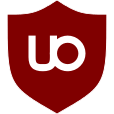
uBlock Origin (uBlock या µBlock के साथ भ्रमित नहीं होना) एक तारकीय विस्तार है जो विभिन्न प्रकार के ब्राउज़रों पर चलता है। लेकिन सावधान रहें कि आप कौन सा संस्करण इंस्टॉल कर रहे हैं - समान नाम वाले प्रोग्राम समान प्रोग्राम नहीं हैं। परियोजना कई नाम परिवर्तनों से गुज़री क्योंकि अलग-अलग लोगों ने इसमें योगदान दिया या संशोधित किया, लेकिन सबसे उन्नत संस्करण और मूल निर्माता द्वारा बनाए रखा गया यूब्लॉक ओरिजिन है।
यूब्लॉक ओरिजिन में एक बहुत ही सरल इंटरफ़ेस है, लेकिन कई उन्नत सुविधाएँ हैं . ब्लॉक किए गए विज्ञापनों की संख्या के लिए एक छोटे काउंटर के साथ, आइकन आपके ब्राउज़र के शीर्ष दाईं ओर एक छोटे बैज के रूप में रहेगा। यदि आप इसे क्लिक करते हैं, तो यह एक छोटी सी विंडो लाएगाविवरण।
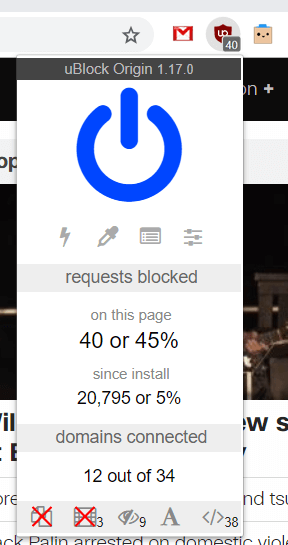
यूब्लॉक ओरिजिन को अस्थायी रूप से अक्षम करने के लिए बड़े पावर बटन को दबाया जा सकता है। नीचे, इसमें दो बटन हैं जो एक विशेष "एलिमेंट जैपर" मोड के लिए उपयोग किए जाते हैं, साथ ही विशेष सेटिंग्स तक पहुंचने के लिए दो बटन भी हैं।
सीधे नीचे एक आंकड़ा काउंटर है कि कितने विज्ञापन ब्लॉक किए गए हैं। हमारे द्वारा परीक्षण किए गए पृष्ठ के लिए, uBlock उत्पत्ति को 40 अलग-अलग तत्व मिले, जो सभी पृष्ठ तत्वों का लगभग 45% था। नीचे दी गई सर्वकालिक दरें दर्शाती हैं कि स्थापना के बाद से कितने विज्ञापनों को अवरोधित किया गया है। जैसा कि आप देख सकते हैं, मैंने 20,000 विज्ञापनों को अवरुद्ध किए जाने का आनंद लेने के लिए काफी लंबे समय तक uBlock उत्पत्ति का उपयोग किया है।
हालांकि 5% या 40% जैसी संख्याएँ कम दिखती हैं, ऐसा बिल्कुल नहीं है। आपको अभी भी ऐसे पृष्ठ दिखाई देंगे जो देखने में अधिक पठनीय हैं और काफ़ी तेज़ी से लोड होते हैं। uBlock उत्पत्ति केवल इस तथ्य को नहीं तोड़ती है कि पृष्ठ को ठीक से लोड करने की अनुमति देने के लिए कुछ तत्वों की आवश्यकता होती है। इन्हें केवल कुल के हिस्से के रूप में गिना जाता है।
नीचे दिए गए 5 बटन हैं: ब्लॉक पॉप-अप, ब्लॉक मीडिया, कॉस्मेटिक फ़िल्टरिंग अक्षम करें, दूरस्थ फ़ॉन्ट अक्षम करें, और जावास्क्रिप्ट अक्षम करें। ये बटन साइट-विशिष्ट हैं। जबकि वे काफी आत्म-व्याख्यात्मक हैं, यह ध्यान रखना महत्वपूर्ण है कि कॉस्मेटिक फ़िल्टरिंग और रिमोट फ़ॉन्ट विकल्प उन उपयोगकर्ताओं की मदद करने के लिए हैं, जिन्हें विज्ञापनों को ब्लॉक करने के बजाय पेज पढ़ने में कठिनाई होती है। साथ ही, जावास्क्रिप्ट अक्षम करें बटन बहुत अंधाधुंध है और कई साइटों को केवल टेक्स्ट या केवल खाली में कम कर देगापेज।
सीएनएन पर इसे आजमाने से ये परिणाम मिले:
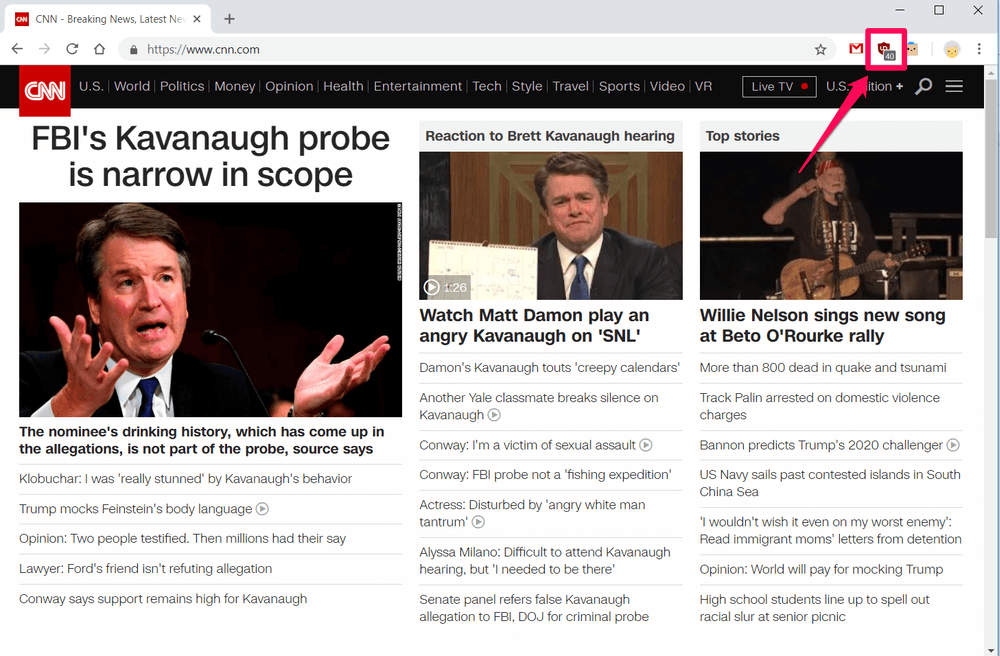
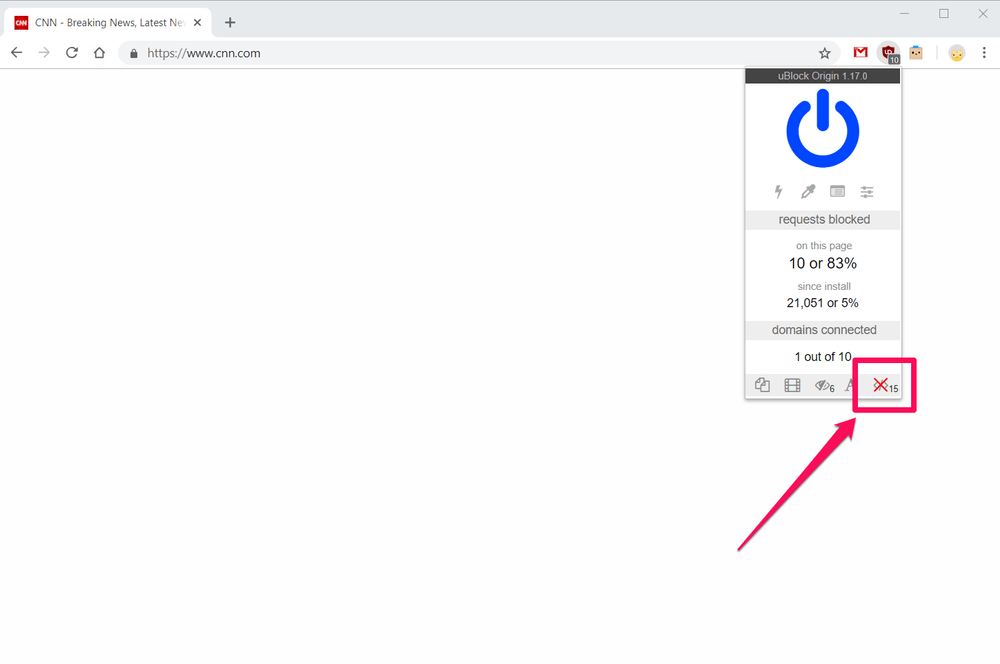
जैसा कि आप देख सकते हैं, विज्ञापनों को हटाने के बजाय पेज पूरी तरह से टूट गया। ज्यादातर मामलों में, आप इस सुविधा का उपयोग तब तक नहीं करना चाहेंगे जब तक कि कोई पृष्ठ लगभग पूरी तरह से सादा पाठ न हो क्योंकि इंटरनेट पर कई अच्छे उद्देश्यों के लिए जावास्क्रिप्ट का व्यापक रूप से उपयोग किया जाता है।
हालांकि, यूब्लॉक की सबसे अच्छी विशेषताओं में से एक है तत्व जैपर। यदि अवरोधक पृष्ठ पर कोई विज्ञापन छूट गया है, तो आप इसे स्वयं हटा सकते हैं। यह करने में बहुत आसान है। बस राइट-क्लिक करें, मेनू से "ब्लॉक एलिमेंट" चुनें, और आपत्तिजनक आइटम चुनें (आप जैपर मोड में प्रवेश करने के लिए मेनू में लाइटनिंग बोल्ट आइकन पर भी क्लिक कर सकते हैं)।
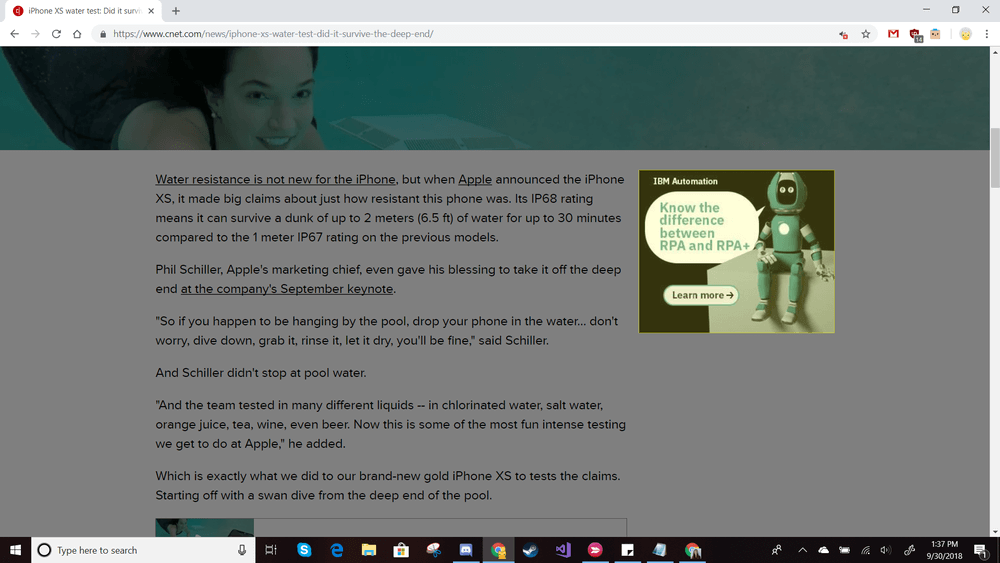
इससे बाकी पेज को धूसर कर देना है, और जिस आइटम को आप हटाना चाहते हैं, उसके ऊपर एक पीला बॉक्स दिखाई देगा। एक बार जब आप क्लिक करते हैं, पृष्ठ सामान्य हो जाएगा — और आपत्तिजनक विज्ञापन चला जाएगा। एलिमेंट जैपर 100% समय काम नहीं करता है, लेकिन यह काफी विश्वसनीय है।
विशेष नोट: डिफ़ॉल्ट रूप से, यूब्लॉक ओरिजिन श्वेतसूची YouTube, इसलिए आप अभी भी विज्ञापन देखेंगे। आप एक्सटेंशन सेटिंग खोलकर और श्वेतसूची से केवल उस प्रविष्टि को निकाल कर इसे बदल सकते हैं। यह वीडियो से पहले और उसके दौरान के सभी विज्ञापनों को हटा देता है।
2। AdBlock (Chrome / Firefox / Safari / Edge / Opera)

AdBlock एक अविश्वसनीय रूप से लोकप्रिय एक्सटेंशन है। इसका सभी ब्राउज़रों में व्यापक उपयोग है और यह काफी समय से मौजूद है। विस्तारबहुत अधिक तामझाम के बिना एक बहुत ही सरल इंटरफ़ेस पेश करता है, लेकिन यह काम पूरा कर देता है। इसे AdBlock Plus, Adaware AdBlock, या किसी अन्य दिलचस्प नाम विविधता के साथ भ्रमित न करें - इसमें लाल षट्कोण लोगो होना चाहिए और इसे केवल "AdBlock" कहा जाना चाहिए।
जब आप पहली बार इंस्टॉल करते हैं तो यह मुफ़्त है यह, एक विंडो खुलेगी जो आपको परियोजना के लिए दान करने के लिए कहेगी। यह पूरी तरह से वैकल्पिक है, क्योंकि आप बस टैब को बंद कर सकते हैं और अपने दिन के बारे में जारी रख सकते हैं, लेकिन इसका उपयोग इस प्लगइन के पीछे टीम का समर्थन करने के लिए किया जाता है। ब्राउज़र आपके सभी अन्य एक्सटेंशन के साथ। यह सफेद हाथ से एक छोटे लाल षट्भुज जैसा दिखता है। एक छोटा बैज पृष्ठ पर अवरोधित विज्ञापनों की संख्या की गणना करता है। यदि आप इस आइकन पर क्लिक करते हैं, तो आपको कुछ विकल्पों के साथ एक साधारण मेनू दिखाया जाएगा:
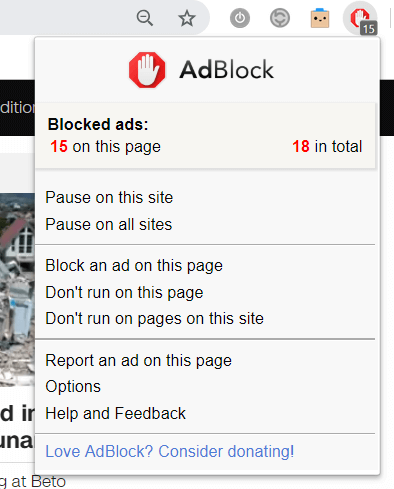
आप किसी साइट को आसानी से श्वेतसूची में डाल सकते हैं, या निकालने के लिए कोई विशिष्ट तत्व चुन सकते हैं। डिफ़ॉल्ट रूप से, AdBlock "स्वीकार्य विज्ञापनों" को अनुमति देता है - वे विज्ञापन जो गैर-आक्रामक और गैर-दुर्भावनापूर्ण हैं। इसे किसी भी समय सेटिंग्स में बदला जा सकता है।
हमारे परीक्षणों में, AdBlock कुछ चीजें चूक गया (संभवतः स्वीकार्य विज्ञापन सेटिंग के कारण) जो कि uBlock उत्पत्ति और घोस्टरी दोनों उस साइट पर पकड़ी गईं जिसका हम परीक्षण करते थे, इसलिए एलिमेंट ब्लॉकर को आज़माना आसान था।
आप यहां चिह्नित आपत्तिजनक विज्ञापनों को देख सकते हैं:

मेनू में, मैंने "इस पेज पर एक विज्ञापन ब्लॉक करें" चुना है। और तुरंत निम्नलिखित दिखाया गया थाविंडो:
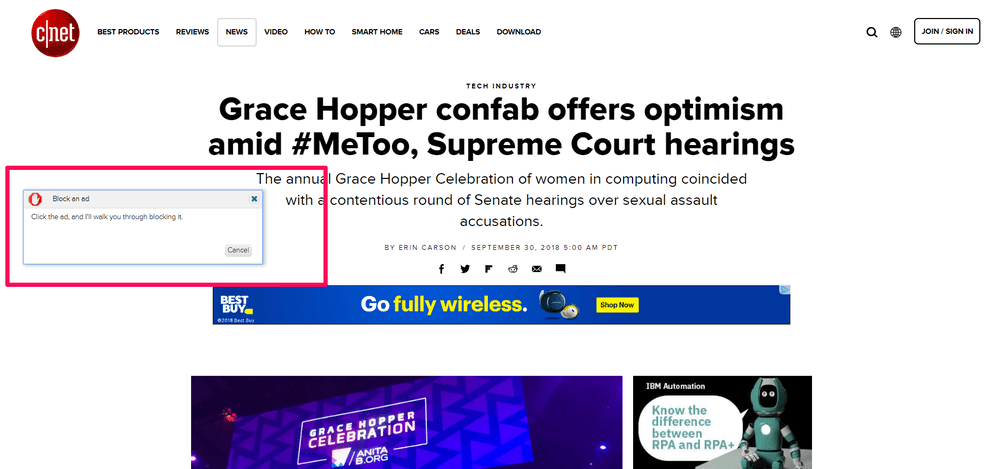
आश्चर्यजनक रूप से, AdBlock ने कहा कि मैं विज्ञापन की पहचान करने के लिए उस पर क्लिक करता हूं, भले ही मुझे तुरंत उस विज्ञापन के पृष्ठ पर भेज दिया गया हो। हालांकि इसने कहा कि यह "मुझे इसे अवरुद्ध करने के माध्यम से चलेगा", आगे कोई निर्देश नहीं दिखाई दिया। हालाँकि, जब मैंने पृष्ठ को ताज़ा किया, तो विज्ञापन चला गया था। ऐसा लगता है कि यह सुविधा अच्छी तरह से काम करती है, लेकिन एडब्लॉक के कुछ प्रतिस्पर्धियों की तुलना में इसका उपयोग करना थोड़ा अधिक कठिन है। वेब अभी भी इसे आपके उपयोग के लिए सुरक्षित बना रहा है। यह सभी बड़ी सामग्री को प्राप्त करता है इसलिए आपके पृष्ठों को पढ़ना बहुत आसान हो जाएगा, लेकिन यदि आप छोटे आइटम प्राप्त करना चाहते हैं तो आपको या तो सेटिंग्स के साथ खेलना होगा या कुछ विशेष सुविधाओं का उपयोग करना होगा।
अनुशंसित
3. एडब्लॉक प्लस (क्रोम / फायरफॉक्स / सफारी / आईई / एज / ओपेरा)

एडब्लॉक प्लस (फिर से, इसके नाम पर किसी भी बदलाव से भ्रमित नहीं होना चाहिए) एक स्टैंडअलोन विज्ञापन अवरोधक है जिसे काफी समय के आसपास। यह किसी अन्य विज्ञापन अवरोधक या विशेष संस्करण का प्रीमियम संस्करण नहीं है। Adblock Plus उसका अपना एप्लिकेशन है।
विज्ञापनों को ब्लॉक करने के लिए एक्सटेंशन ब्लैकलिस्ट और स्वीकार्य विज्ञापन मॉडल का उपयोग करता है - जिसका अर्थ है कि AdBlock की तरह, जब तक आप अपनी सेटिंग्स को समायोजित नहीं करते हैं, तब तक आपको कई विज्ञापन दिखाई देते रहेंगे।
वैकल्पिक रूप से, आप अपमानजनक विज्ञापनों को हटाने के लिए एडब्लॉक मेनू में "ब्लॉक एलिमेंट" सुविधा का उपयोग कर सकते हैं। जैसे तुमअपना कर्सर ले जाएं, पृष्ठ के अनुभाग पीले रंग से हाइलाइट किए जाएंगे. अपमानजनक विज्ञापन का चयन करें, फिर एडब्लॉक प्लस विंडो पॉप अप होने पर "जोड़ें" पर क्लिक करें।
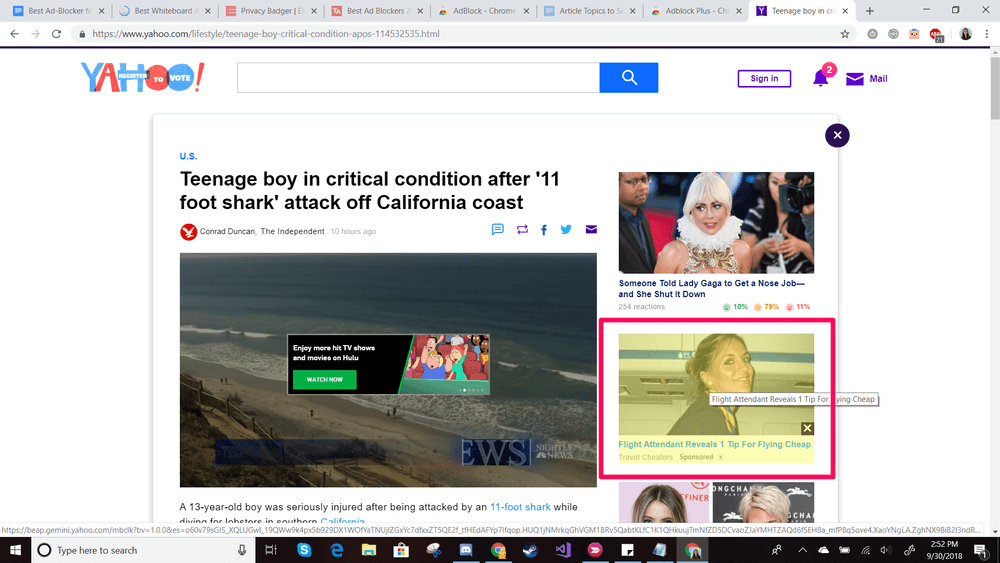
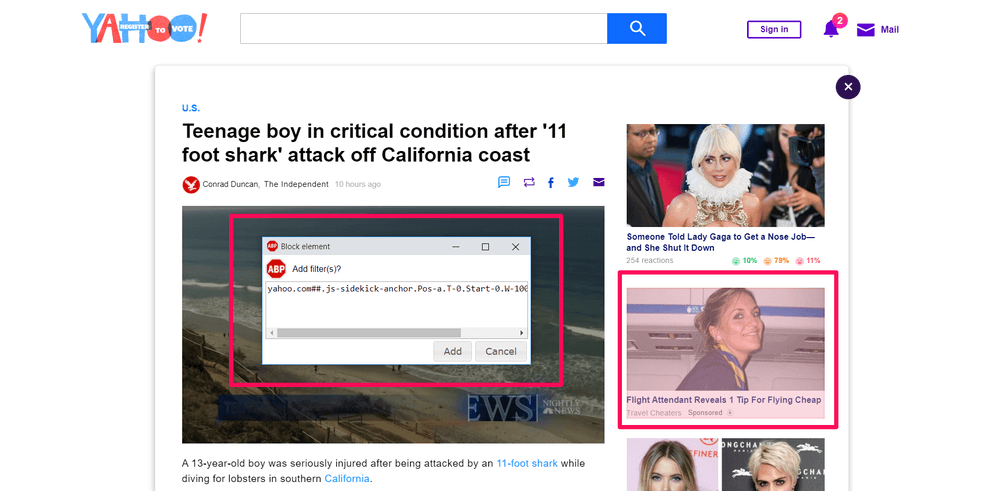
एडब्लॉक प्लस हाल ही में अपनी "स्वीकार्य विज्ञापन" नीति के लिए आग में घिर गया - ऐसा लगता है कि एक्सटेंशन पैसा कमाता है जब यह कुछ विज्ञापनों को श्वेतसूचीबद्ध करता है (इस प्रकार उन्हें आपके पृष्ठों पर तब भी दिखाने की अनुमति देता है जब आपको लगता है कि यह उन्हें अवरुद्ध कर रहा है)।
यह स्पष्ट रूप से थोड़ा अनैतिक है क्योंकि आप विज्ञापनों से छुटकारा पाने के लिए एक विज्ञापन अवरोधक स्थापित करते हैं। हालाँकि, क्योंकि आप किसी भी समय स्वीकार्य विज्ञापन सुविधा को बंद कर सकते हैं, यह मेक-या-ब्रेक सुविधा से कम है। आप स्वयं निर्णय ले सकते हैं कि अन्य AdBlock Plus सुविधाएँ इस चेतावनी से अधिक महत्वपूर्ण हैं या नहीं।
4। गोपनीयता बैजर (क्रोम/फ़ायरफ़ॉक्स/ओपेरा)

गोपनीयता बैजर एक अनूठा विस्तार है। यह पारंपरिक विज्ञापन अवरोधक नहीं है, और आपके द्वारा देखे जाने वाले पृष्ठों पर स्वचालित रूप से विज्ञापनों को अवरुद्ध नहीं करेगा। इसके बजाय, यह आवश्यकता-से-ब्लॉक आधार पर अधिक कार्य करता है। यह "ट्रैक न करें" अनुरोध वाले पृष्ठ पर सभी विज्ञापनों को पिंग करता है। विज्ञापन जो अनुरोध का अनुपालन नहीं करते हैं, या ट्रैकर जो तीन या अधिक पृष्ठों पर दिखाई देते हैं, फिर गोपनीयता बैजर द्वारा स्वचालित रूप से ब्लॉक कर दिए जाते हैं।
इस विशेष सेटअप का अर्थ है कि जब आप पहली बार एक्सटेंशन इंस्टॉल करते हैं, तो ऐसा प्रतीत होगा यह कुछ भी नहीं कर रहा है — लेकिन जैसे-जैसे आप ब्राउज़ करना जारी रखेंगे, यह सीखेगा कि कौन से ट्रैकर्स और विज्ञापन अनैतिक रूप से काम कर रहे हैं और आपको उनसे बचाता है।
यदि आप एक मानक का उपयोग करते हैंप्राइवेसी बैजर के अलावा विज्ञापन अवरोधक, एक्सटेंशन अभी भी काम करेगा लेकिन यह धीरे-धीरे सीखेगा।
विस्तार में प्रत्येक डोमेन के लिए एक स्लाइडर शामिल है जो "ब्लॉक डोमेन" से लेकर "ब्लॉक कुकीज़" से लेकर "अनुमति" तक है। . बेजर के "ट्रैक न करें" पिंग की प्रतिक्रियाओं के आधार पर ये स्वचालित रूप से सेट होते हैं, लेकिन यदि आप वास्तव में चाहते हैं तो आप उन्हें स्वयं समायोजित कर सकते हैं।
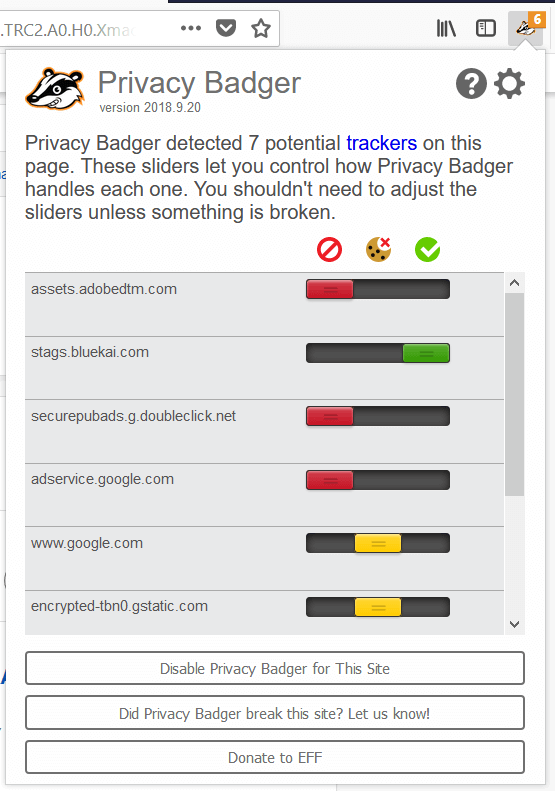
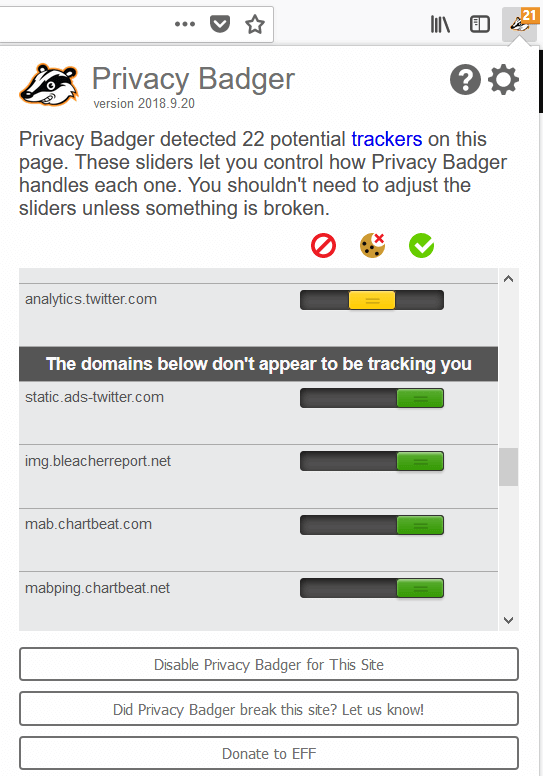
इसके अतिरिक्त, सूची के अंत में है एक खंड जिसमें पृष्ठ पर सभी डोमेन शामिल हैं जिन्हें प्रदर्शित होने की अनुमति दी गई है क्योंकि वे पिंग किए जाने पर ट्रैक न करने के लिए सहमत हैं। प्राइवेसी बैजर इन डोमेन के साथ खिलवाड़ नहीं करता है, इसके बजाय उन्हें अनुपालन करने के लिए "इनाम" के रूप में पृष्ठ पर बने रहने की अनुमति देता है।
अन्य विज्ञापन अवरोधक
5। Adguard AdBlocker (Chrome / Firefox / Safari / Opera)
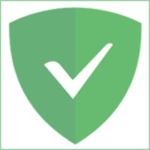
AdGuard AdBlocker, AdGuard का एक ब्राउज़र एक्सटेंशन है, जो मैक और पीसी के लिए मोबाइल विज्ञापन अवरोधक एप्लिकेशन और विज्ञापन अवरोधक सॉफ़्टवेयर भी बनाता है। एक्सटेंशन मुफ्त है, लेकिन अगर आप "प्रीमियम सुरक्षा" चाहते हैं, तो AKA आपसे तुरंत पूछेगा, यदि आप उनके सॉफ़्टवेयर लाइसेंसों में से एक खरीदना चाहते हैं, जो आपको लगभग $2 प्रति माह (या आजीवन लाइसेंस के लिए $50) वापस सेट करेगा।<1
इसके अलावा, एक्सटेंशन एक अच्छा विज्ञापन अवरोधक प्रतीत होता है। ये डिफ़ॉल्ट सेटिंग्स हैं:
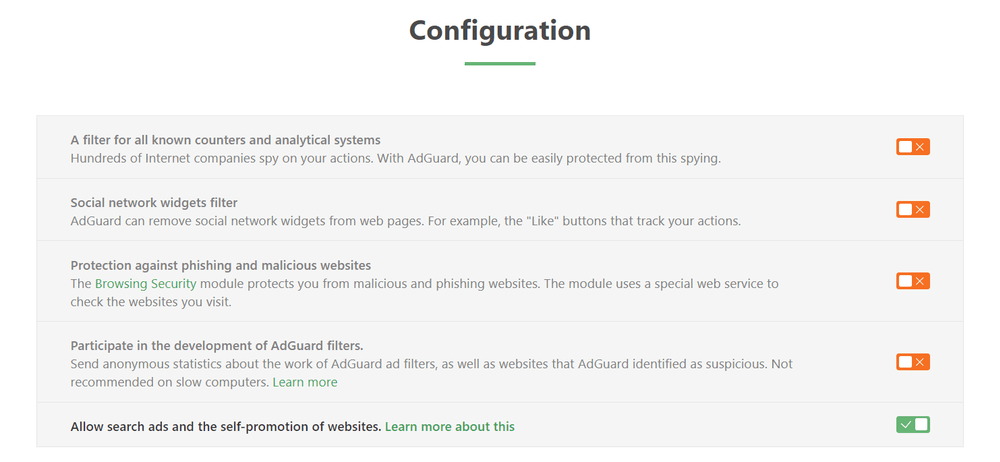
जैसे ही आप विज्ञापन अवरोधक स्थापित करते हैं, यह विंडो पॉप अप हो जाती है, इसलिए आप इन्हें और अधिक उपयोगी बनाने के लिए तुरंत बदल सकते हैं। आप शायद सक्षम करना चाहेंगेशुरू करने के लिए "फ़िल्टर काउंटर", "सोशल नेटवर्क विजेट" और "फ़िशिंग" को ब्लॉक करने के विकल्प। यदि आप सबसे सुरक्षित और साफ-सुथरे पृष्ठ चाहते हैं तो नीचे के दो विकल्पों को अक्षम छोड़ दिया जाना चाहिए। कुंआ। अन्य विज्ञापन अवरोधकों के विपरीत, यह केवल तत्व को नहीं हिलाता है। इसने यह भी पूछा कि मैं "नए नियम" के लिए किस आकार का फ्रेम चाहता हूं। मुझे यह थोड़ा भ्रमित करने वाला लगा और जो भी इसे डिफ़ॉल्ट पर सेट करता है उसे अनुमति देता है। वास्तव में क्या हो रहा था, यह कभी स्पष्ट नहीं किया गया, लेकिन इसने नीचे दिखाए अनुसार विज्ञापन को सफलतापूर्वक हटा दिया।
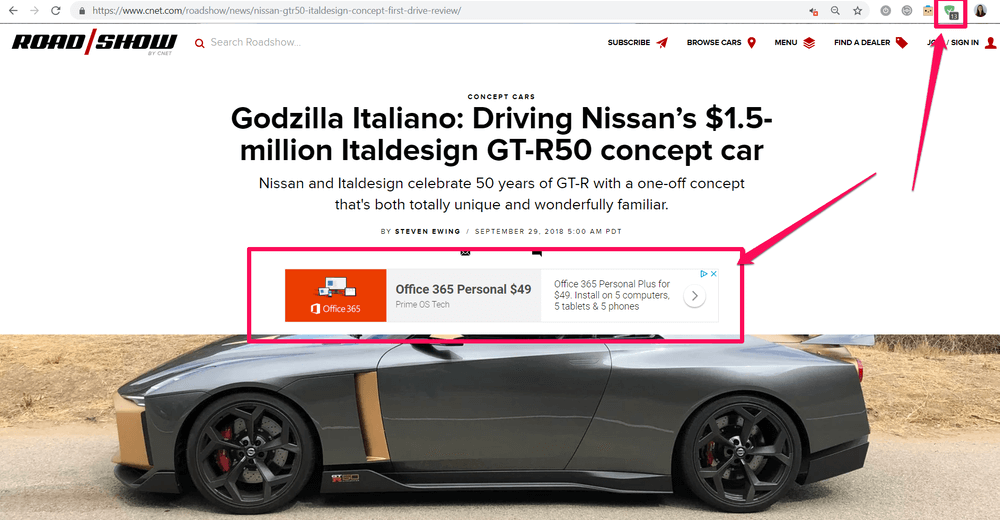
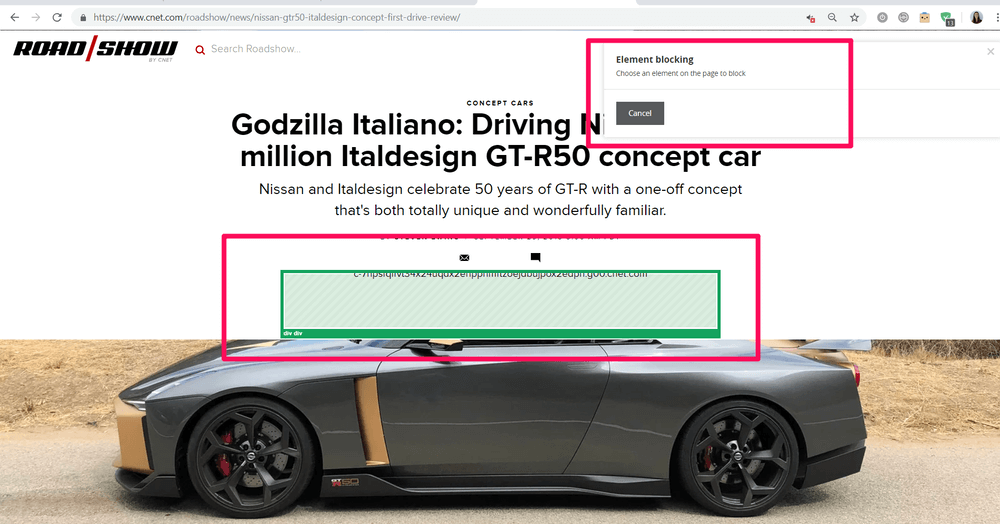
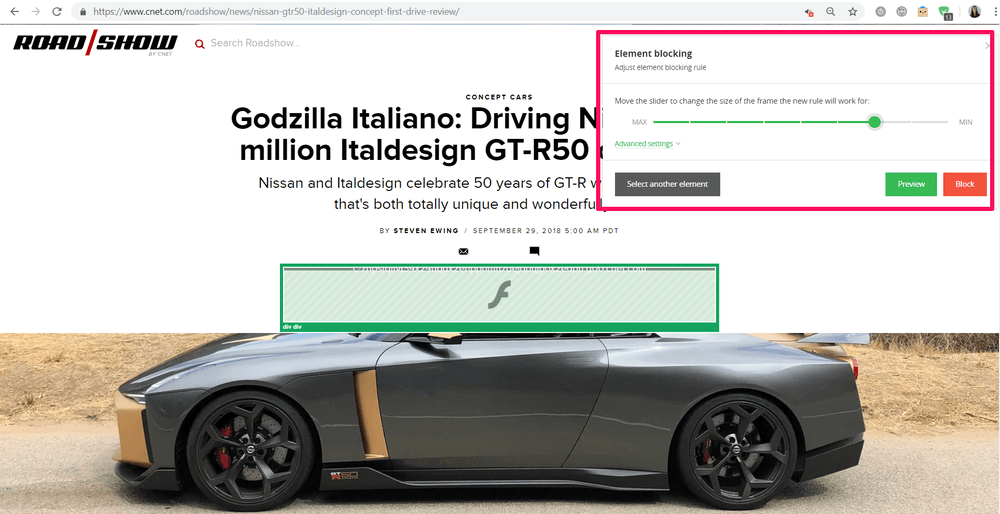
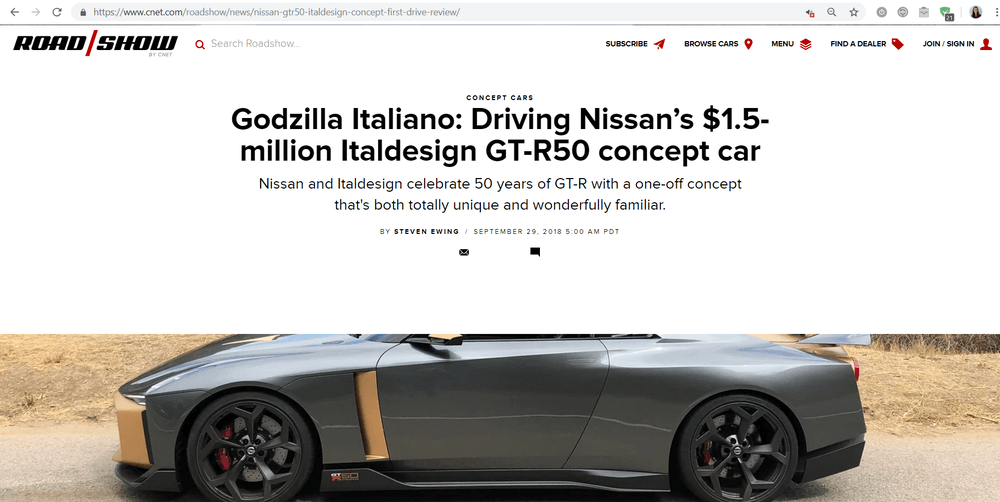
AdGuard उन उपयोगकर्ताओं के लिए एक अच्छा विकल्प हो सकता है जो इसे स्थापित करना चाहते हैं पेड ऐप को अपने कंप्यूटर पर डाउनलोड कर सकते हैं और एक्सटेंशन का उपयोग सॉफ्टवेयर के एक अंग के रूप में कर सकते हैं। लेकिन यदि आप केवल एक्सटेंशन का उपयोग करने की योजना बनाते हैं, तो आप अन्य विकल्पों में से एक के साथ बेहतर हो सकते हैं।
6। पॉपर ब्लॉकर (क्रोम/फ़ायरफ़ॉक्स)
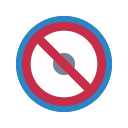
पॉप-अप विज्ञापनों को ब्लॉक करने के लिए विशेष रूप से बनाया गया, पॉपर ब्लॉकर हल्का और सरल है। इसका एक कार्य है, और केवल एक कार्य है, जो आपकी आवश्यकता के आधार पर अच्छा और बुरा दोनों हो सकता है।
पॉपर ब्लॉकर प्रासंगिक होने पर बढ़िया है, लेकिन इस एक्सटेंशन का परीक्षण करना कठिन था क्योंकि पॉप-अप हैं अधिकांश आधुनिक वेबसाइटों और वेब ब्राउज़रों पर खोजना आश्चर्यजनक रूप से कठिन है। अधिकांश ब्राउज़रों में पहले से ही सभी पृष्ठों पर पॉप-अप ब्लॉक करने के लिए एक अंतर्निहित और डिफ़ॉल्ट रूप से सक्षम विकल्प होता है। सैद्धांतिक रूप से,पॉपर ब्लॉकर किसी भी अंतराल को भर सकता है, लेकिन उसे ऐसा करने का अवसर कभी नहीं मिल सकता है।
उदाहरण के लिए, जब popuptest.com पर सक्षम किया गया, तो पॉपर ब्लॉकर ने केवल एक पॉप-अप को ब्लॉक कर दिया। शेष 10 परीक्षक पॉप-अप को क्रोम द्वारा स्वचालित रूप से अवरुद्ध कर दिया गया था (और लगभग किसी भी अन्य आधुनिक ब्राउज़र में भी ऐसा ही माना जाएगा)।
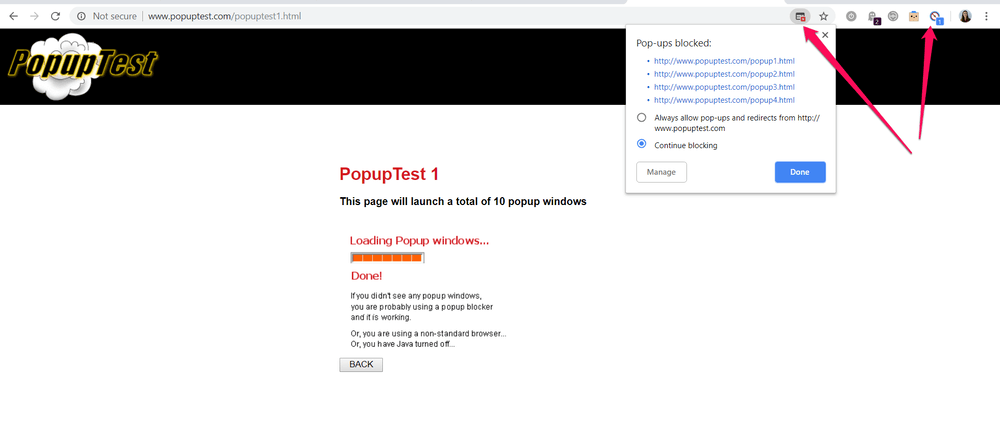
इसलिए यदि आप बहुत पुराने लोगों पर जाते हैं साइटों, या क्रोम या फ़ायरफ़ॉक्स के वास्तव में पुराने संस्करण का उपयोग कर रहे हैं (केवल दो ब्राउज़र जो पॉपर ब्लॉकर का समर्थन करते हैं), तो यह एक्सटेंशन आपके लिए प्रासंगिक हो सकता है। हालाँकि, अधिकांश लोग पाएंगे कि यह पूरी तरह से अनावश्यक है, विशेष रूप से क्योंकि यह जिस तरह के विज्ञापनों को ब्लॉक करता है वह पॉप-अप हैं। आपका शेष पृष्ठ पूरी तरह से विकसित विज्ञापन अवरोधक के बिना विज्ञापनों से ढका रहेगा।
7। YouTube AdBlocker (Chrome)
उन लोगों के लिए जो अक्सर Youtube के माध्यम से संगीत सुनते हैं, व्लॉगर्स देखने का आनंद लेते हैं, या शिक्षा जैसे महत्वपूर्ण चैनलों का उपयोग करना चाहते हैं, यह एक्सटेंशन आपको YouTube पर कष्टप्रद विज्ञापनों को बायपास करने की अनुमति देगा .
यह फ़ुल-स्क्रीन विज्ञापनों को सफलतापूर्वक हटा देता है, भले ही उनमें "छोड़ें" बटन हो या सामान्य रूप से 30 सेकंड तक चलता हो। यह लंबे वीडियो के बीच से विज्ञापनों को भी हटा देता है और छोटे पॉप-अप को ब्लॉक कर देता है जो सामान्य रूप से प्ले/पॉज़ बटन के ऊपर दिखाई देते हैं।
इंटरफ़ेस बहुत सरल है, और मेनू बार में आइकन प्रदर्शित नहीं होता है एक बैज गिनता है कि कितने विज्ञापन ब्लॉक किए गए हैं। बजाय,यदि आप आइकन पर क्लिक करते हैं तो आपको "समय के साथ कुल" दिखाई देगा।
कुछ चैनलों को श्वेतसूची में डालने का विकल्प भी है, जो आदर्श है यदि आप अपने पसंदीदा रचनाकारों का समर्थन करना चाहते हैं लेकिन जब आप बस ब्राउज़िंग।
यह अवरोधक अपना काम अच्छी तरह से करता है, लेकिन एक ध्यान देने योग्य दुष्प्रभाव (शायद एक अनजाने में) यह है कि यदि आप इस एक्सटेंशन का उपयोग कर रहे हैं तो पृष्ठ लोड होने के बाद वीडियो ऑटोप्ले नहीं होते हैं। यह एक छोटी सी असुविधा है, लेकिन कुछ कक्षा या प्रस्तुति सेटिंग्स में विघटनकारी लग सकता है।
यदि विज्ञापनों को हटाने के लिए आपको एकमात्र स्थान YouTube की आवश्यकता है, तो यह एक बढ़िया एक्सटेंशन है। हालाँकि, यदि आप YouTube सहित सभी वेबसाइटों पर विज्ञापन हटाना चाहते हैं, तो आप घोस्टरी या uBlock उत्पत्ति जैसे अधिक व्यापक विज्ञापन अवरोधक के साथ बेहतर हैं।
8। का-ब्लॉक! (सफारी)

सफारी प्रशंसकों के लिए जो एक सरल और आसान अनुभव चाहते हैं, का-ब्लॉक! एक उचित विकल्प है। यह विशेष रूप से Apple उत्पादों के लिए बनाया गया है और यह बेहद हल्का है। बस इसे मैक एप स्टोर से डाउनलोड करें। एक बार जब आप ऐसा कर लेते हैं, तो आपको इसे SAFARI > वरीयताएँ > एक्सटेंशन।
इस विशेष एक्सटेंशन का नकारात्मक पहलू यह है कि इसमें अन्य ब्लॉकर्स पाए जाने वाले कस्टमाइज़ेशन के बहुत सारे विकल्प नहीं हैं, और ऐसा लगता है कि यह विज्ञापनों को ब्लॉक करने के लिए एक साधारण ब्लैकलिस्ट का उपयोग करता है।
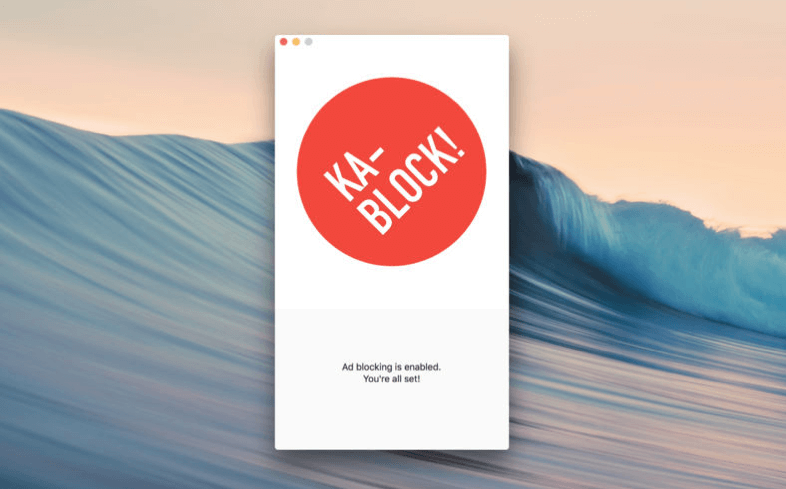
आप किन साइटों पर जाते हैं, इसके आधार पर आपको मिली-जुली सफलता मिल सकती है। लेकिन अगर आप सफारी के लिए कुछ हल्का चाहते हैंविभिन्न प्रकार के ब्राउज़र, इसलिए आपको संगतता के बारे में चिंता करने की आवश्यकता नहीं है। बेहतर अभी तक, इसका सभी ब्राउज़रों में लगभग समान इंटरफ़ेस है, जिसमें कोई गुम सुविधाएँ या गलत बटन नहीं हैं (अपवाद सफारी है, जो वर्तमान में एक पुराने बिल्ड को पेश करता है जबकि डेवलपर्स घोस्टरी को macOS Mojave के लिए अपडेट करने पर काम करते हैं)।
यह मानक विज्ञापन अवरोधन, साथ ही विश्लेषिकी या सोशल मीडिया के लिए उपयोग किए जाने वाले साइट ट्रैकर्स को हटाने की पेशकश करता है। विस्तार स्पष्ट रूप से जो अवरुद्ध किया जा रहा है उसे तोड़ देता है और आपको सब कुछ अनुकूलित करने की अनुमति देता है: आप अलग-अलग साइटों को श्वेतसूची/काली सूची में डाल सकते हैं और ब्लॉक या अनुमति देने के लिए विशिष्ट तत्वों को चुन सकते हैं। पृष्ठ लोड समय में भी ध्यान देने योग्य अंतर है। स्वच्छ इंटरफ़ेस और उपयोग में आसान सुविधाएँ इस विज्ञापन अवरोधक को देखने में भी आकर्षक बनाती हैं।
घोस्टरी के अलावा, यह समीक्षा कई अन्य विज्ञापन अवरोधकों को भी शामिल करती है। यदि आप सुनिश्चित नहीं हैं कि घोस्टरी आपके लिए है या नहीं, तो हमारे पास बहुत सारे अन्य विकल्प हैं जिनकी हम अत्यधिक अनुशंसा करते हैं।
इस विज्ञापन अवरोधक गाइड के लिए मुझ पर भरोसा क्यों करें?
मेरा नाम निकोल पाव है, और मैं आपकी तरह ही एक नियमित इंटरनेट उपयोगकर्ता हूं। मैं खरीदारी जैसी व्यावहारिकताओं से लेकर कार्य अनुसंधान जैसी आवश्यकताओं या नवीनतम समाचार प्राप्त करने जैसी सभी चीजों के लिए वेब ब्राउज़ करता हूं। मैं इंटरनेट के मुक्त बाजार में विश्वास करता हूं: मैं समझता हूं कि किसी साइट के बने रहने और चलने के लिए अक्सर विज्ञापनों की आवश्यकता होती है, लेकिन मैं गोपनीयता और उपयोगकर्ता अनुभव को भी महत्व देता हूं।
हालांकि, ठीक उसी तरहकेवल, यह एक अच्छा विकल्प है। वे उन लोगों के लिए आईओएस संस्करण भी बनाते हैं जो आईफोन पर सफारी के लिए विज्ञापन अवरोधन चाहते हैं।
क्या मुझे भुगतान विज्ञापन अवरोधक की आवश्यकता है?
संक्षिप्त उत्तर शायद नहीं है।
लंबा उत्तर यह है कि क्योंकि बहुत सारे विज्ञापन अवरोधक एक ही ब्लैकलिस्ट की सदस्यता लेते हैं, विज्ञापनों की पहचान करने के लिए समान रणनीति का उपयोग करते हैं, और एक विशाल विविधता का अस्तित्व नि: शुल्क लेकिन प्रभावी विज्ञापन अवरोधकों में से, आपको शायद अपने पैसे के लिए ज्यादा धमाका नहीं मिलेगा।
जब तक विज्ञापन अवरोधक एक बड़े कार्यक्रम का हिस्सा नहीं है, जैसे एंटीवायरस एप्लिकेशन या वीपीएन सेवा, आप शायद एक मुफ्त विकल्प के साथ ठीक होने जा रहे हैं।
यदि एक या दो विज्ञापन दरारों से छूट जाते हैं, तो इनमें से लगभग हर एक सेवा में समस्या की रिपोर्ट करने या आपत्तिजनक तत्व को हटाने के लिए एक बटन होता है। मौजूदा मुफ़्त प्रतिस्पर्धियों पर सुधार करने के लिए सशुल्क ऐप्स के लिए बहुत अधिक स्थान नहीं है।
विज्ञापन अवरोधक एक्सटेंशन के विकल्प
हो सकता है कि आप ऐसे व्यक्ति हों जिसके पास पहले से ही इतने सारे एक्सटेंशन हैं जो आप कर सकते हैं' आपके एड्रेस बार के बगल में बैठा एक और आइकन नहीं होगा। हो सकता है कि आपका कंप्यूटर लोकप्रिय वेब ब्राउज़र के नवीनतम संस्करण का समर्थन न करता हो, और आपको एक संगत एक्सटेंशन नहीं मिल रहा हो। हो सकता है कि आप जो एक्सटेंशन चाहते हैं वह आपके क्षेत्र में उपलब्ध न हो। कारण चाहे जो भी हो, विज्ञापन अवरोधक एक्सटेंशन का उपयोग करने के विकल्प हैं।
अपने वर्तमान वेब ब्राउज़र से ओपेरा पर स्विच करना एक आसान समाधान है। ओपेरा एक कम प्रसिद्ध लेकिन बहुत ही कुशल वेब हैब्राउज़र कई विशेष सुविधाओं के साथ जैसे कि एक अंतर्निहित वीपीएन - लेकिन इससे भी महत्वपूर्ण बात यह है कि इसमें मूल विज्ञापन अवरोधन है। Google क्रोम के विज्ञापन अवरोधक के विपरीत, ओपेरा वास्तव में कुछ साइटों पर केवल विज्ञापनों के बजाय सभी विज्ञापनों को अवरुद्ध करता है। यह ब्राउज़र में अंतर्निहित है, इसलिए एक बार जब आप इसे सेटिंग में सक्षम कर लेते हैं तो आप जाने के लिए तैयार हैं - कोई अतिरिक्त इंस्टॉलेशन की आवश्यकता नहीं है।
मोबाइल उपयोगकर्ताओं के लिए, फ़ायरफ़ॉक्स फोकस जैसे विज्ञापन-विरोधी ब्राउज़र मौजूद हैं। फ़ायरफ़ॉक्स फोकस गोपनीयता, एंटी-ट्रैकिंग और विज्ञापन अवरोधन पर केंद्रित वेब अनुभव प्रदान करता है। यह एक "गुप्त" या "निजी ब्राउज़िंग" विंडो का विचार लेता है और मोबाइल को एक स्पष्ट परिभाषा देता है। यह उन लोगों के लिए एक बढ़िया विकल्प है, जिन्हें चलते-फिरते कुछ चाहिए।
विज्ञापन अवरोधक क्या है और आपको इसकी आवश्यकता क्यों है?
लघु संस्करण यह है कि एक विज्ञापन अवरोधक आपके वेब ब्राउज़र (या कभी-कभी, एक एप्लिकेशन जिसे आपको इंस्टॉल करना होगा) के लिए एक एक्सटेंशन/ऐड-ऑन है जो आपके द्वारा लोड किए जाने वाले किसी भी वेबपेज पर विज्ञापनों को पॉप्युलेट होने से रोकता है।
हालाँकि, विज्ञापन अवरोधक केवल निवारक उपकरणों की तुलना में बहुत अधिक हैं। अधिकांश सामान्य विज्ञापन डोमेन की ब्लैकलिस्ट के साथ शुरू होते हैं और स्वचालित रूप से सबसे लोकप्रिय विज्ञापनों को ब्लॉक कर देते हैं - उदाहरण के लिए, सभी Google विज्ञापनों से छुटकारा पाना, या अमेज़ॅन उत्पादों से लिंक करना।
अधिक उन्नत विज्ञापन अवरोधक इससे आगे जाते हैं। वे पॉप-अप को रोकते हैं, सोशल मीडिया ट्रैकिंग और साझाकरण बटन को अक्षम करते हैं, उन विज्ञापनों की पहचान करने के लिए एल्गोरिदम का उपयोग करते हैं जो अन्यथा राडार के नीचे उड़ते हैं, या किसी से दुर्भावनापूर्ण स्क्रिप्ट को हटाते हैंदिया गया पृष्ठ।
अन्य रडार के नीचे उड़ने वाली किसी भी चीज़ को इंगित करने के लिए उपकरण प्रदान करते हैं, या कुछ गैर-दुर्भावनापूर्ण विज्ञापनों को अनुमति देने के विकल्प हैं (उदाहरण के लिए, यदि आप वास्तव में किसी ऑनलाइन स्टोर से एयरलाइन सौदों या कपड़ों की वस्तुओं में रुचि रखते थे और उन विज्ञापनों को देखना जारी रखना चाहते थे)।
यहाँ कुछ कारण दिए गए हैं कि आपको विज्ञापन अवरोधक की आवश्यकता क्यों है:
1। पन्ने तेजी से लोड होंगे । वे अब वेब पर कई स्थानों से सामग्री नहीं खींचेंगे, या पॉप-अप विज्ञापनों के लिए बड़ी वीडियो फ़ाइलें नहीं लेंगे, इसलिए कुल मिलाकर पेज कम समय में उपयोगकर्ता के लिए तैयार हो जाएगा।
2। बेहतर उपयोगकर्ता अनुभव का आनंद लें । विज्ञापनों से भरी साइट का उपयोग करना निराशाजनक या नेविगेट करने में असंभव हो सकता है। पॉप-अप अक्सर महत्वपूर्ण जानकारी को कवर करते हैं, कुछ विज्ञापन तेज आवाज करते हैं, और अन्य हमेशा आपके कर्सर के नीचे दिखाई देते हैं। विज्ञापन अवरोधक वेब ब्राउज़िंग को और अधिक मनोरंजक बनाते हैं।
3। कंपनियों को आप पर नज़र रखने से रोकें । कई वेबसाइटों की सामग्री में एक छोटा "लाइक" विजेट होता है, लेकिन उपयोगकर्ताओं को यह नहीं पता होता है कि यह वास्तव में फेसबुक से जुड़ा हुआ है। हर बार जब आप विजेट के साथ इंटरैक्ट करते हैं, तो फेसबुक आपके वेब उपयोग के बारे में डेटा एकत्र करता है। कई विज्ञापन अवरोधक आपको ट्रैक करने का प्रयास करने वाले सामाजिक विजेट को हटा देंगे।
4। वेब समुदाय में विज्ञापन अवरोधकों का उपयोग करने के बारे में कुछ विवाद है। कुछ लोगों का मानना है कि एक स्वतंत्र और खुले इंटरनेट पर एक विज्ञापन अवरोधक का उपयोग करना अनैतिक है, खासकर जब सेकई साइटें भुगतान-प्रति-क्लिक या भुगतान-प्रति-दृश्य विज्ञापनों (पीपीसी उदाहरण देखें) के साथ अपने पैसे का बड़ा हिस्सा उत्पन्न करती हैं। एक विज्ञापन अवरोधक का उपयोग करने से उनकी आय गंभीर रूप से कम हो सकती है, जो छोटे ब्रांडों के लिए विनाशकारी हो सकती है।
इस कारण से, कुछ विज्ञापन अवरोधक "सुरक्षित विज्ञापनों की अनुमति" या "गैर-इनवेसिव विज्ञापनों की अनुमति" देने का विकल्प प्रदान करते हैं। इस सुविधा का उपयोग करने का मतलब है कि आपको अभी भी कुछ विज्ञापन दिखाई देंगे, लेकिन सबसे खराब उल्लंघन करने वालों को हटा दिया जाएगा ताकि आप पृष्ठ का आनंद ले सकें।
यदि यह एक ऐसी साइट है जिसका आप विशेष रूप से समर्थन करना चाहते हैं, तो आप अपने विज्ञापन अवरोधक की सेटिंग का उपयोग इसे श्वेतसूची या "विश्वास" करने के लिए कर सकते हैं और उस विशेष पृष्ठ का उपयोग करते समय सभी विज्ञापनों को प्रदर्शित होने की अनुमति दे सकते हैं।
विज्ञापन अवरोधक: मिथक या सच्चाई?
मिथक: ऐड ब्लॉकर का इस्तेमाल करने का मतलब है कि आप सभी विज्ञापनों से नफरत करते हैं
यह बिल्कुल भी सच नहीं है! अधिकांश उपयोगकर्ता विज्ञापन अवरोधक स्थापित नहीं करते क्योंकि वे विज्ञापनों से घृणा करते हैं। वे उन्हें स्थापित करते हैं क्योंकि खराब डिज़ाइन किए गए विज्ञापन उनके वेब ब्राउज़िंग अनुभव को बर्बाद कर देते हैं, मैलवेयर की ओर ले जाते हैं, और इससे निपटने के लिए कष्टप्रद होते हैं।
दरअसल, कई उपयोगकर्ताओं को विज्ञापनों पर बिल्कुल भी आपत्ति नहीं होती है, विशेष रूप से वे विज्ञापन जो उनके लिए लक्षित और उपयोगी होते हैं — उदाहरण के लिए, सुझाए गए उत्पादों वाले छोटे अमेज़न विज्ञापन। एक बार जब कोई विज्ञापन आपत्तिजनक हो जाता है या स्पष्ट रूप से क्लिकबेट हो जाता है, तो लोग जल्दी निराश हो जाते हैं। ओपन इंटरनेट
प्रौद्योगिकी समुदाय में कई लोग महसूस करते हैं कि विज्ञापन अवरोधक का उपयोग करना अनैतिक है क्योंकि उपयोगकर्ता इंटरनेट का उपयोग करते हैंमुफ्त में, जबकि जिन साइटों तक वे पहुँचते हैं, उन्हें खुले रहने के लिए राजस्व उत्पन्न करना चाहिए। एक विज्ञापन अवरोधक इन साइटों के लिए हानिकारक है।
हालांकि, आप अपनी पसंदीदा साइटों का समर्थन करते समय एक विज्ञापन अवरोधक का उपयोग कर सकते हैं। आपको केवल एक ऐसा एक्सटेंशन चुनना है जो "स्वीकार्य विज्ञापनों" की अनुमति देता है। यह विश्वसनीय, गैर-दुर्भावनापूर्ण डोमेन से विज्ञापनों को अनुमति देगा ताकि आपका डेटा सुरक्षित रहने के दौरान एक वेबसाइट अभी भी लाभ कमा सके। आप विज़िट करते समय अपनी पसंदीदा साइटों को श्वेतसूची में डाल सकते हैं या अपने विज्ञापन अवरोधक को अक्षम कर सकते हैं ताकि साइट सामान्य रूप से राजस्व कमाती रहे। वन आई पिक
यह बिल्कुल गलत है। प्रत्येक विज्ञापन अवरोधक अलग है। वे सभी विज्ञापनों की पहचान करने के लिए अलग-अलग ब्लैकलिस्ट और तकनीकों का उपयोग करते हैं। सुविधाएँ भी भिन्न होती हैं: एंटी-ट्रैकिंग, एंटी-स्क्रिप्ट, "श्वेतसूची", आदि।
इसका मतलब है कि जब आप एक विज्ञापन अवरोधक चुनते हैं, तो आपको यह विचार करना होगा कि आप क्या ब्लॉक करना चाहते हैं और आप कितना जानना चाहते हैं। आपका विज्ञापन अवरोधक अपना काम कर रहा है। प्रत्येक विज्ञापन अवरोधक में वेब पृष्ठों से क्या हटाया जाता है या आपको अलग-अलग तत्वों को अवरुद्ध करने की अनुमति देने वाले फैंसी ब्रेकडाउन शामिल नहीं होते हैं, इसलिए आपको यह भी विचार करना चाहिए कि आप किस स्तर का नियंत्रण चाहते हैं।
सच्चाई: एक विज्ञापन अवरोधक का उपयोग करना होगा अपने वेब पेजों को तेज़ी से लोड करें
जब आप एक विज्ञापन अवरोधक का उपयोग करते हैं तो वेबपेज को पूरी तरह से लोड होने में कितना समय लगता है, इसमें ध्यान देने योग्य अंतर होगा,खासकर बहुत सारे विज्ञापनों वाले पेजों पर। इसका कारण यहां दिया गया है: विज्ञापनों के अक्षम होने से, एक पृष्ठ अब कई डोमेन से सामग्री नहीं खींचेगा, छवि/वीडियो डेटा एकत्र नहीं करेगा, या ट्रैकर्स से डेटा नहीं भेजेगा। इस स्ट्रीमलाइनिंग का मतलब है कि आप एक तेज गति से एक स्वच्छ पृष्ठ तक पहुंच प्राप्त करते हैं - एक जीत की स्थिति!
सच्चाई: विज्ञापन अवरोधक बड़ी कंपनियों को आपका डेटा एकत्र करने से रोकते हैं
यह सच है, लेकिन केवल तब तक जब तक आप एक विज्ञापन-अवरोधक का उपयोग कर रहे हैं जो विज्ञापनों को अवरुद्ध करने के लिए ब्लैकलिस्ट से अधिक का उपयोग करता है। आपको यह सुनिश्चित करने की आवश्यकता होगी कि आपका विज्ञापन अवरोधक सोशल मीडिया एकीकरण, शेयर बटन और फेसबुक/अमेज़ॅन/आदि को सक्रिय रूप से अवरुद्ध करता है। ट्रैकर्स।
सभी विज्ञापन अवरोधक स्पष्ट रूप से वे क्या ब्लॉक करते हैं, इसका विश्लेषण नहीं करते हैं, इसलिए यदि आप सुनिश्चित नहीं हैं कि आपका विज्ञापन आपके लिए क्या कर रहा है, तो कुछ और स्पष्ट रूप से अपग्रेड करने पर विचार करें।
सच्चाई: Google Chrome नाउ का अपना विज्ञापन अवरोधक है (लेकिन इसमें एक पेंच है)
हां, Google Chrome में एक अंतर्निहित विज्ञापन अवरोधक है। पकड़ यह है कि आपको संभवतः आपके द्वारा देखे जाने वाले विज्ञापनों की संख्या में अंतर नज़र नहीं आएगा।
Chrome का नया विज्ञापन अवरोधक विशिष्ट विज्ञापनों के बजाय साइटों को लक्षित करने के लिए डिज़ाइन किया गया है। किसी विज्ञापन वाली कोई भी साइट जो Google के मानकों (चमकती, स्वचालित शोर, टाइमर, स्क्रीन को बहुत अधिक कवर करती है, या बड़ी स्टिकी) का उल्लंघन करती है, उनकी साइट पर सभी विज्ञापन अवरुद्ध होंगे।
हालाँकि, Google द्वारा विज्ञापन-अवरुद्ध करने की सुविधा शुरू करने से पहले, उन्होंने हर उस साइट को सूचित किया जो किब्लैकलिस्ट किया और उन्हें अपनी विज्ञापन प्रक्रियाओं को सही करने के लिए कहा। इनमें से लगभग 42% साइटों ने सुविधा जारी होने से पहले आपत्तिजनक विज्ञापनों को ठीक कर दिया था, और वे क्रोम के विज्ञापन अवरोधक से प्रभावित नहीं थे।
इसलिए जबकि क्रोम का विज्ञापन अवरोधक आक्रामक विज्ञापनों की संख्या को कम करने में आपकी सहायता करेगा, यह ट्रैकिंग को ब्लॉक नहीं करेगा, और यह समस्यारहित विज्ञापनों वाली साइटों पर काम नहीं करेगा। यदि आप सीमित विज्ञापन अवरोधन के प्रशंसक हैं, तो यह आपके लिए हो सकता है, लेकिन कई उपयोगकर्ता पाएंगे कि उन्हें इससे अधिक सुरक्षा की आवश्यकता है। Chrome के विज्ञापन अवरोधक के बारे में अधिक जानकारी के लिए, आप इस लेख को WIRED से देख सकते हैं।
बाकी सब लोग, मैं खराब डिज़ाइन किए गए विज्ञापनों, पॉप-अप्स, या कम छिपे हुए वेब ट्रैकर्स के साथ बमबारी नहीं कर सकता, जिन्हें मैंने जानकारी इकट्ठा करने के लिए अधिकृत नहीं किया है।इसलिए मैं यहां हूं: विज्ञापन अवरोधकों की निष्पक्ष समीक्षा देने के लिए जो मन की शांति प्रदान कर सकते हैं और आपके विवेक पर उपयोग किए जा सकते हैं।
हमने इन विज्ञापन अवरोधक ऐप्स का परीक्षण कैसे किया
यह तय करने के लिए कि कौन सा विज्ञापन अवरोधक सबसे अच्छा है, हमने विभिन्न विकल्पों की तुलना करने के लिए एक समान मानदंड का उपयोग करने का प्रयास किया। कई विज्ञापन अवरोधक समान सुविधाएँ प्रदान करते हैं, इसलिए इनका सीधे विश्लेषण किया जा सकता है। हालांकि, विशेष सुविधाओं के लिए, यह निर्धारित करना बहुत कठिन हो सकता है कि शीर्ष पर कौन आता है।
विज्ञापन अवरोधकों की रैंकिंग करते समय हमने ठीक यही देखा:
प्लेटफ़ॉर्म संगतता
अपने सभी ब्राउज़रों पर एक ही विज्ञापन अवरोधक का उपयोग करना अच्छा होगा, है ना? हमने विशेष रूप से देखा कि सर्वोत्तम विकल्पों का निर्धारण करते समय एक विज्ञापन अवरोधक कितना व्यापक रूप से उपलब्ध था। सबसे अच्छी तरह से विकसित विज्ञापन अवरोधक कई ब्राउज़रों के लिए उपलब्ध हैं, जो आपको एक समान अनुभव प्रदान करने की अनुमति देता है चाहे आप घर पर हों, काम पर हों या यात्रा पर हों। कुछ, निश्चित रूप से, एक वेब ब्राउज़र के लिए जानबूझकर बनाए गए हैं, लेकिन इनके पास बहुत कम दर्शक हैं।
उपयोग में आसानी/उपयोगकर्ता इंटरफ़ेस
अधिकांश एक्सटेंशन आसान हैं उपयोग करने के लिए। आप बस "इंस्टॉल" दबाएं और यह ऊपर और चल रहा है। लेकिन अगर एक या दो के पास अतिरिक्त कदम हैं, तो हम कमियों को इंगित करना सुनिश्चित करना चाहते थे।इसके अतिरिक्त, हमने साफ-सुथरे, आसानी से समझ में आने वाले इंटरफेस के साथ-साथ सेटिंग्स की भी तलाश की, जो एक साधारण कार्य को अधिक जटिल न करें।
कार्यक्षमता
नहीं सामग्री को ब्लॉक करने के लिए प्लगइन किन तरीकों का उपयोग करता है, यह जानना महत्वपूर्ण है कि वे दुर्भावनापूर्ण, आक्रामक और परेशान करने वाले विज्ञापनों को ब्लॉक करने में कितने सफल हैं। विज्ञापन-अवरोधक के बारे में जानने के लिए तर्कसंगत रूप से सबसे महत्वपूर्ण बात यह है कि यह विज्ञापनों को कितनी अच्छी तरह से अवरुद्ध करता है, इसलिए हमने यह देखने के लिए प्रत्येक अवरोधक का परीक्षण किया कि यह वास्तव में कितना प्रभावी है। जब संभव हुआ, हमने देखा कि विज्ञापन अवरोधक द्वारा कंप्यूटर के संसाधनों का कितना उपयोग किया गया और साथ ही पृष्ठ लोड समय भी।
विशेष सुविधाएं
कुछ विज्ञापन अवरोधकों में विशेष विशेषताएं होती हैं ऐसी विशेषताएं जिनकी सीधे तुलना नहीं की जा सकती लेकिन फिर भी वे उपयोगी हो सकती हैं। यदि आप कुछ बहुत विशिष्ट खोज रहे हैं, जैसे कि YouTube विज्ञापनों या वेब स्क्रिप्ट को ब्लॉक करना, तो हम विशिष्ट सुविधाओं की पहचान करना चाहते हैं।
उपयोग करने के लिए सुरक्षित
आप ऐसा नहीं करते दुर्भावनापूर्ण विज्ञापनों को ब्लॉक करने के लिए एक प्रोग्राम स्थापित करना चाहते हैं, केवल यह पता लगाने के लिए कि प्रोग्राम स्वयं दुर्भावनापूर्ण है। सुझाए गए सभी कार्यक्रमों को लिखने के समय सुरक्षा के लिए जांचा गया है और इससे आपके कंप्यूटर पर नकारात्मक प्रभाव नहीं पड़ना चाहिए।
सर्वश्रेष्ठ विज्ञापन अवरोधक: हमारा शीर्ष चयन
हमारे परीक्षण के अनुसार, घोस्टरी अब तक का सबसे अच्छा उपलब्ध विज्ञापन अवरोधक है।
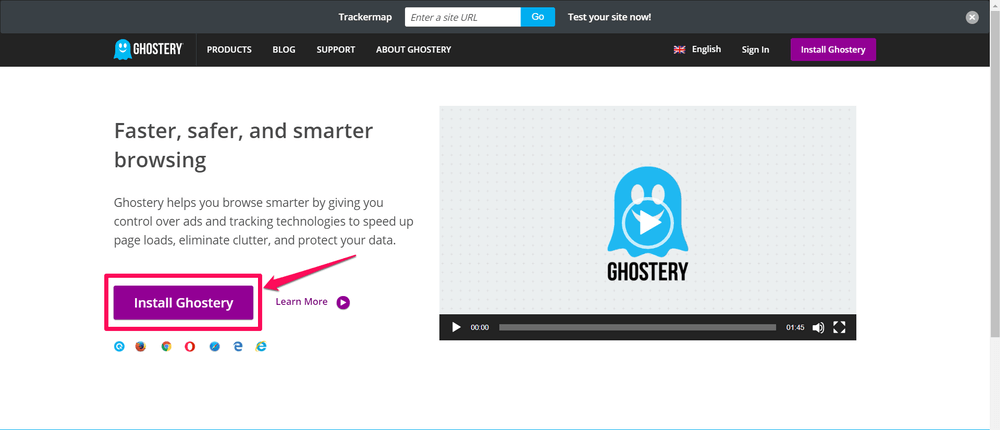
संगतता : घोस्टरी न केवल क्रोम, फ़ायरफ़ॉक्स और सफारी के लिए उपलब्ध है, बल्कि आप यह भी कर सकते हैं इसे ओपेरा, इंटरनेट पर प्राप्त करेंएक्सप्लोरर, और एज। यदि आप किसी एक्सटेंशन का उपयोग नहीं करना चाहते हैं, तो घोस्टरी के निर्माता क्लिक्ज़ नामक एक विशेष गोपनीयता ब्राउज़र भी प्रदान करते हैं। Cliqz Mac, Windows और मोबाइल पर उपलब्ध है।
उपयोग में आसानी : घोस्टरी का उपयोग करना बहुत आसान है। एप्लिकेशन इंस्टॉल करने के लिए, बस उनकी आधिकारिक वेबसाइट पर जाएं, फिर पृष्ठ के केंद्र में बड़े बैंगनी "इंस्टॉल करें" बटन पर क्लिक करें।
क्रोम पर
यह आपको भेज देगा क्रोम एक्सटेंशन स्टोर, जहां आप फिर "क्रोम में जोड़ें" पर क्लिक कर सकते हैं
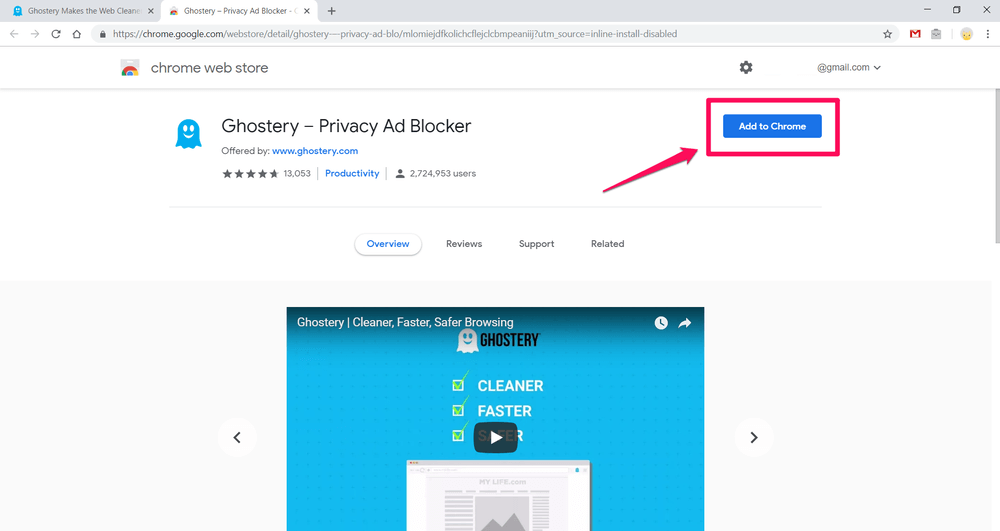
उसके बाद, जोड़ने की पुष्टि करें। इंस्टॉल होने के दौरान आप एक संक्षिप्त डाउनलोड देख सकते हैं।
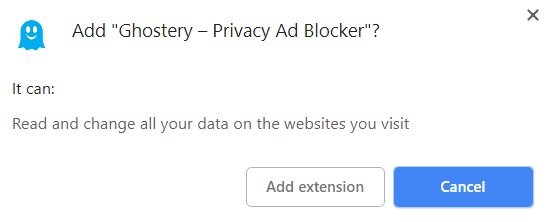
घोस्टरी इंस्टॉल हो जाने के बाद, यह आपसे सेटअप पूरा करने के लिए कहेगा।
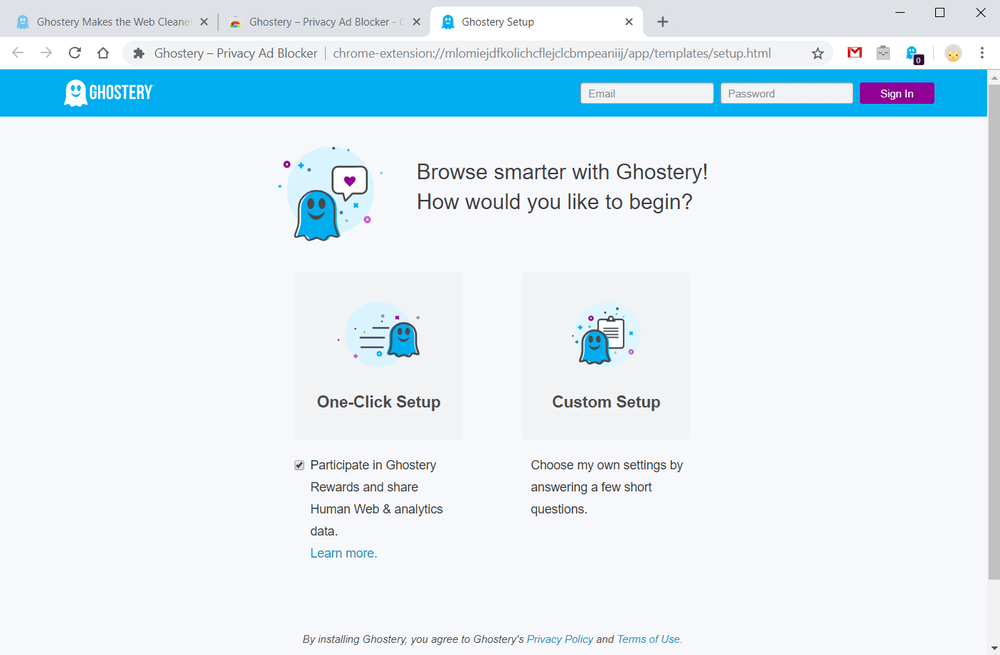
हम "वन क्लिक" चुनने की सलाह देते हैं। बाईं ओर सेटअप करें जब तक कि आपके पास अपने विज्ञापन अवरोधक के लिए विशिष्ट आवश्यकताएं न हों। एक बार यह पूरा हो जाने के बाद, आपको पता बार के बगल में, अपनी क्रोम विंडो के ऊपरी दाएँ भाग में नीला घोस्ट आइकन दिखाई देगा।
फ़ायरफ़ॉक्स पर
घोस्टरी आपको इंस्टॉल करने के लिए कहने का प्रयास करेगा , लेकिन फ़ायरफ़ॉक्स इसे ब्लॉक कर सकता है। जारी रखने के लिए बस "अनुमति दें" पर क्लिक करें।
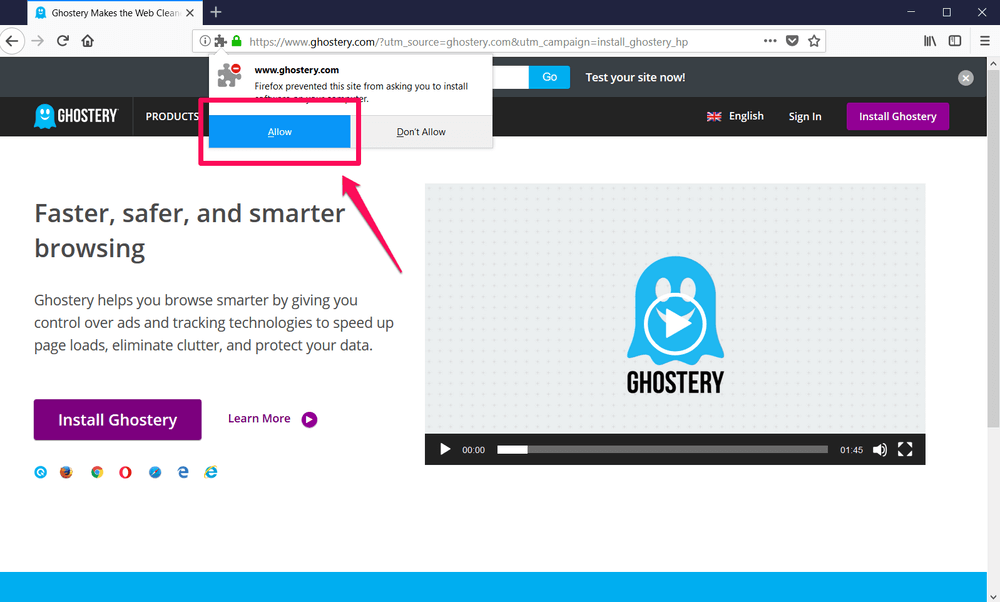
प्रोग्राम आवश्यक घटकों को डाउनलोड करेगा, और फिर आपको फिर से संकेत देगा। आपको कहना होगा कि आप एक्सटेंशन जोड़ना चाहते हैं।
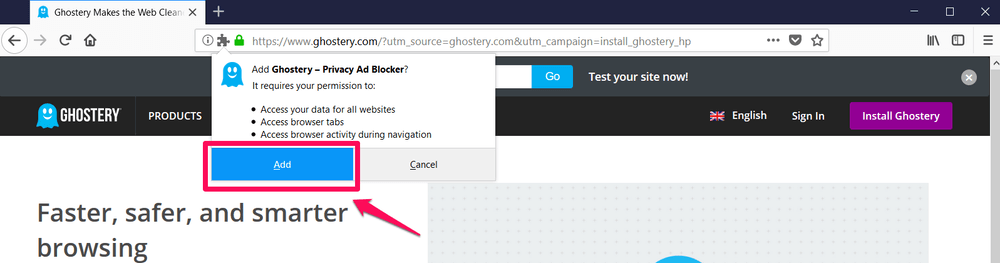
ऐसा करने के बाद, घोस्टरी सेटअप और सेटिंग्स के लिए एक नया टैब खुल जाएगा।
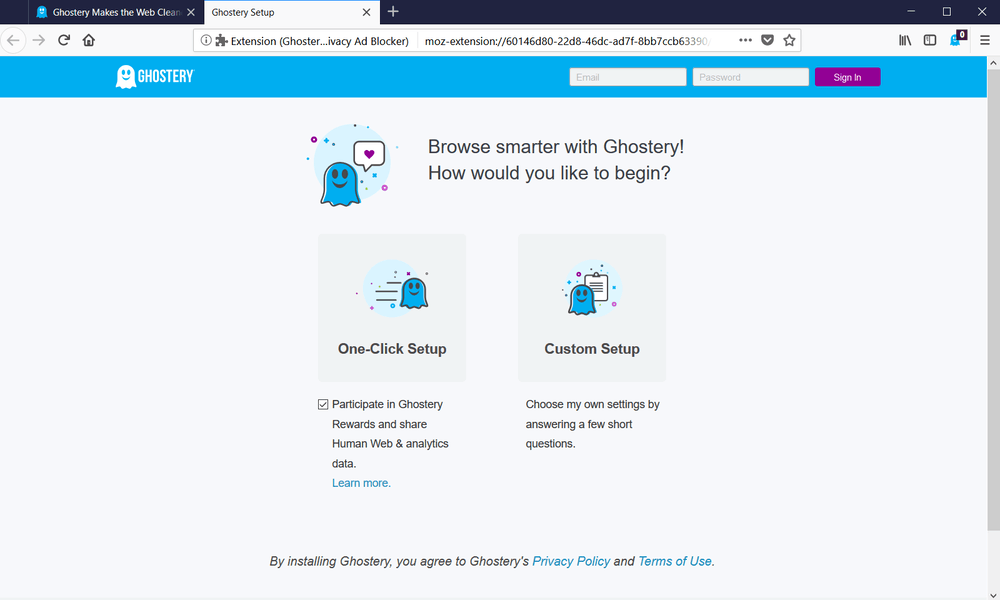
जब तक आप एक उन्नत नहीं हैं उपयोगकर्ता, आप शायद केवल एक-क्लिक सेटअप के साथ जाना चाहेंगे। स्थापना स्वचालित रूप से पूर्ण हो जाएगी,और आपके एड्रेस बार के बगल में एक छोटा घोस्ट आइकन दिखाई देगा।
सफारी पर
आप घोस्टरी सफारी एक्सटेंशन को सीधे डाउनलोड कर सकते हैं और इसे स्वयं स्थापित कर सकते हैं।
या घोस्टरी वेबसाइट पर जाएं, फिर बैंगनी इंस्टॉल बटन दबाएं। आपके डाउनलोड फ़ोल्डर में एक फ़ाइल भेजी जाएगी।
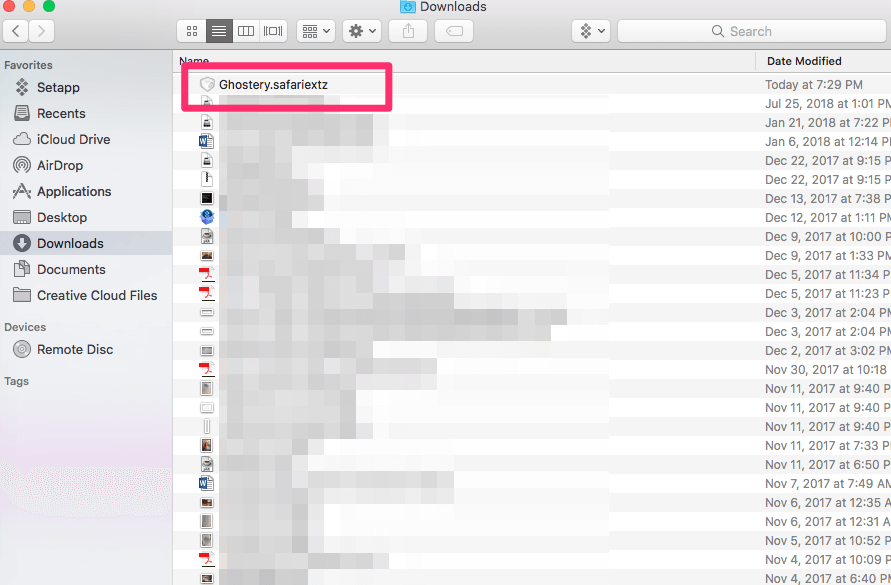
फ़ाइल पर क्लिक करें और खोलें। आपको एक्सटेंशन गैलरी में जाने के लिए कहा जाएगा।
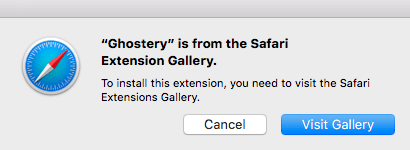
"गैलरी पर जाएं" पर क्लिक करने से आप इस पेज पर रीडायरेक्ट हो जाएंगे, जहां आपको "इंस्टॉल" दबाना होगा।
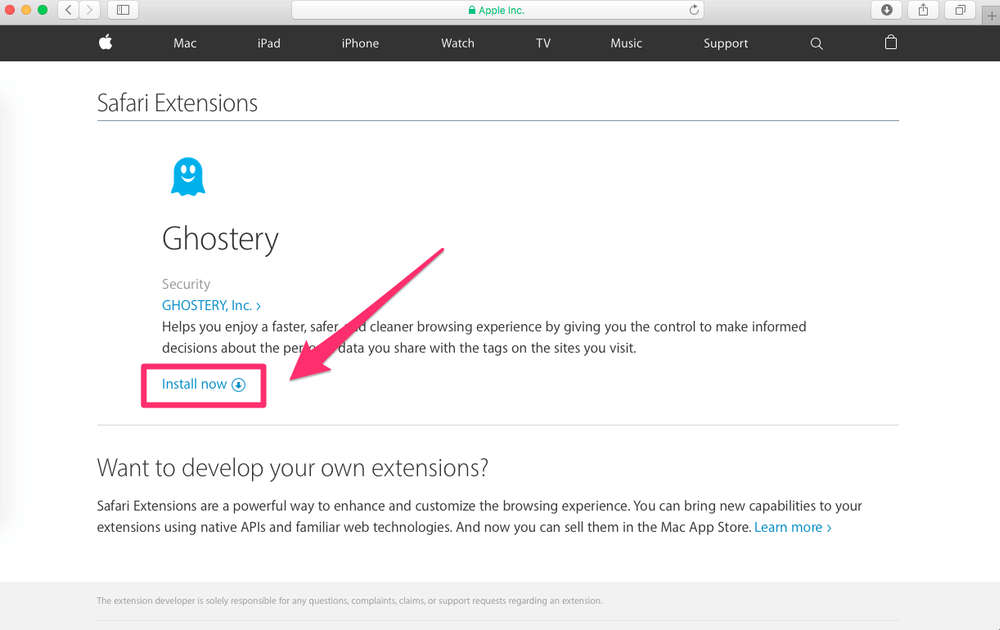
फिर, संकेतों के माध्यम से क्लिक करें, जो अन्य ब्राउज़रों की तुलना में थोड़ी अलग प्रक्रिया है। एक बार जब आप समाप्त कर लेते हैं, तो घोस्टरी बाईं ओर आपके एड्रेस बार के शीर्ष पर दिखाई देगी।
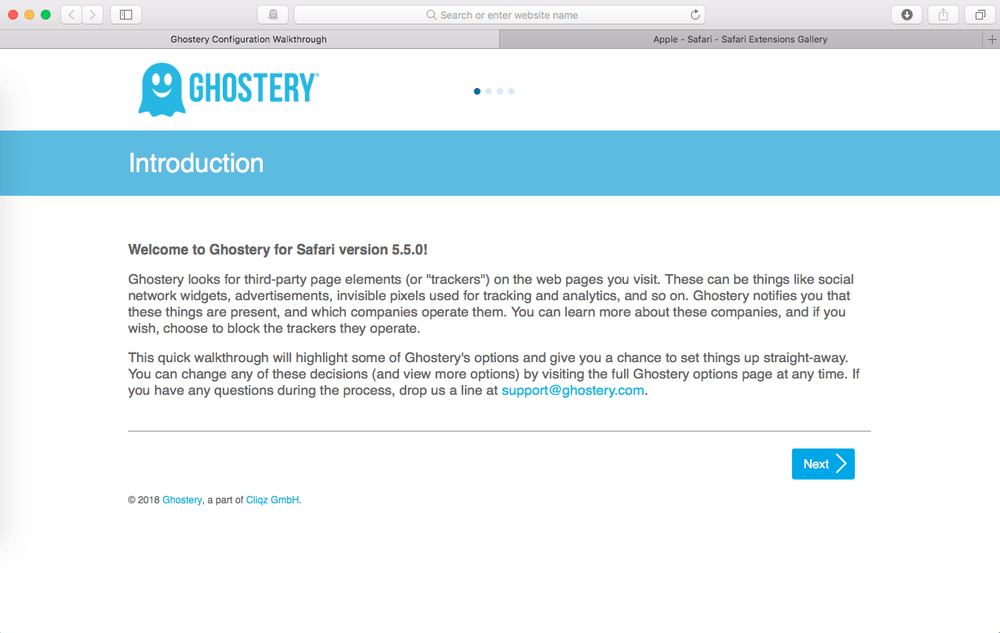
सफ़ारी पर घोस्टरी की उपस्थिति थोड़ी पुरानी है, लेकिन वे एक नए संस्करण पर काम कर रहे हैं जो उनकी अन्य पेशकशों के अनुरूप होगा।
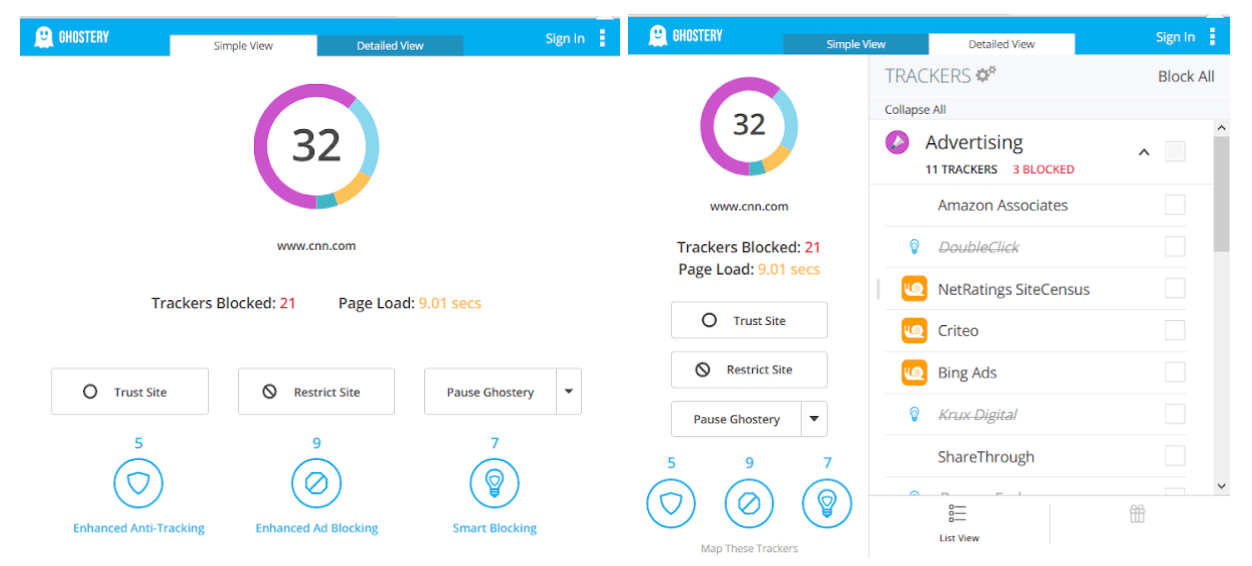
अन्य सभी ब्राउज़रों के लिए , एक बार घोस्टरी आइकन दिखाई देने के बाद आप इसे किसी भी समय क्लिक कर सकते हैं और जो अवरुद्ध किया जा रहा है उसका एक सरल या विस्तृत दृश्य देख सकते हैं। यह विंडो लगभग सभी उपकरणों पर समान दिखती है, और आप सरल (बाएं) और विस्तृत (दाएं) मोड के बीच चयन कर सकते हैं।
इसके अतिरिक्त, घोस्टरी रिवार्ड्स के लिए चेकबॉक्स पूरी तरह से वैकल्पिक है। घोस्टरी रिवार्ड्स आपके ब्राउज़िंग डेटा का उपयोग आपके लिए ऑफ़र का एक अनुकूलित पृष्ठ बनाने के लिए करता है लेकिन यह पूरी तरह से वैकल्पिक है। ये ऑफ़र तभी देखे जा सकते हैं जब आप "विस्तृत" घोस्टरी के नीचे दाईं ओर उपहार आइकन पर क्लिक करते हैंविंडो और आपके द्वारा देखे गए पृष्ठों पर कभी नहीं दिखाए जाते हैं।
उपयोगकर्ता इंटरफ़ेस : घोस्टरी के बारे में एक बड़ी बात यह है कि इसका सभी ब्राउज़रों में एक समान इंटरफ़ेस है। यह बहुत अच्छा है क्योंकि इससे कोई फर्क नहीं पड़ता कि आप इसे काम पर, घर पर, स्कूल में या सार्वजनिक कंप्यूटर पर उपयोग कर रहे हैं। आपको हमेशा ठीक-ठीक पता चल जाएगा कि सब कुछ कहां है।
इसके अलावा, यह बहुत साफ और समझने में आसान है। इंटरफ़ेस दो अलग-अलग स्वरूपों में उपलब्ध है: सरल और विस्तृत।
सरल मोड में, आप साइट पर क्या अवरोधित किया गया था इसका अवलोकन देखेंगे। एक वृत्त में संख्या ब्लॉक किए गए तत्वों की कुल संख्या है, और प्रत्येक रंग यह दर्शाता है कि किस प्रकार का आइटम ब्लॉक किया गया था।
- बैंगनी: विज्ञापन
- हल्का नीला: साइट एनालिटिक्स<23
- येलो: कस्टमर इंटरेक्शन
- टील: कमेंट्स
- डार्क ब्लू: सोशल मीडिया
- ऑरेंज: एसेंशियल
हर साइट नहीं हर प्रकार के तत्व हैं, इसलिए आपको हमेशा एक ही रंग का पॉप-अप दिखाई नहीं देगा।
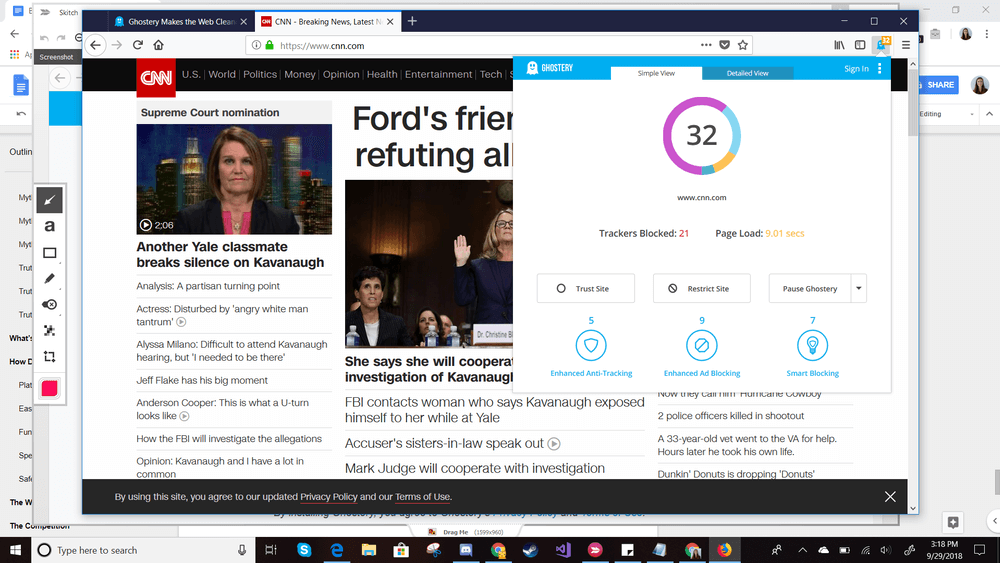
सरल दृश्य में भी 3 मुख्य बटन हैं। पहली "ट्रस्ट साइट" है, जो विज्ञापन अवरोधन को बंद कर देती है और भविष्य के लिए साइट को श्वेतसूची में डाल देती है (किसी भी प्रभाव को देखने के लिए पृष्ठ को पुनः लोड करें)। इसका मतलब है कि घोस्टरी विश्वसनीय साइटों पर काम नहीं करेगी, जो विज्ञापन दिखाना और राजस्व कमाना जारी रखेगी।
दूसरा है "साइट प्रतिबंधित करें"। यदि आप इसे चुनते हैं, तो पेज पर हर प्रकार के संभावित विज्ञापन/ट्रैकर तत्व को ब्लॉक कर दिया जाएगा। आम तौर पर, घोस्टरी कुछ 'आवश्यक' की अनुमति देता हैट्रैकर गलती से किसी पृष्ठ को तोड़ने की संभावना को कम करने के लिए, लेकिन आप जिस भी साइट को "प्रतिबंधित" के रूप में फ़्लैग करते हैं, उसे ब्लैकलिस्ट कर दिया जाएगा और प्रत्येक ट्रैकर को ब्लॉक कर दिया जाएगा। हो सकता है कि आपके पृष्ठ पर इसका कोई दृश्य अंतर हो या न हो और गलती से साइट टूट भी सकती है।
आखिरी है "पॉज़ घोस्टरी"। यह आपके ब्राउज़र की एक्सटेंशन सेटिंग्स में जाने के बिना घोस्टरी को अस्थायी रूप से अक्षम करने का एक आसान तरीका है। आप किसी भी समय घोस्टरी को अनइंस्टॉल किए बिना रोक या चालू कर सकते हैं।
यदि सरल दृश्य आपको पर्याप्त डेटा नहीं देता है, तो विस्तृत दृश्य भी है।
विस्तृत दृश्य में, सभी भाग सिंपल व्यू के को बाईं ओर साइडबार में ले जाया जाता है। मुख्य क्षेत्र अब पृष्ठ पर पहचान किए गए हर प्रकार के विज्ञापन या ट्रैकिंग तत्वों को सूचीबद्ध करता है, साथ ही कौन से विज्ञापन स्वचालित रूप से अवरोधित किए गए थे।

विस्तृत दृश्य में, आप पहचान किए गए अतिरिक्त तत्वों को अवरोधित करना चुन सकते हैं लेकिन हटाया नहीं। आप उन तत्वों को भी अनब्लॉक कर सकते हैं जिनकी पृष्ठ को कार्य करने के लिए आवश्यकता होती है (आमतौर पर वे "अनिवार्य" श्रेणी में होते हैं)। ट्रैकर्स। उदाहरण के लिए, आप इसे इस WIRED लेख से बड़े बैनर और विज्ञापनों को हटाते हुए देख सकते हैं।
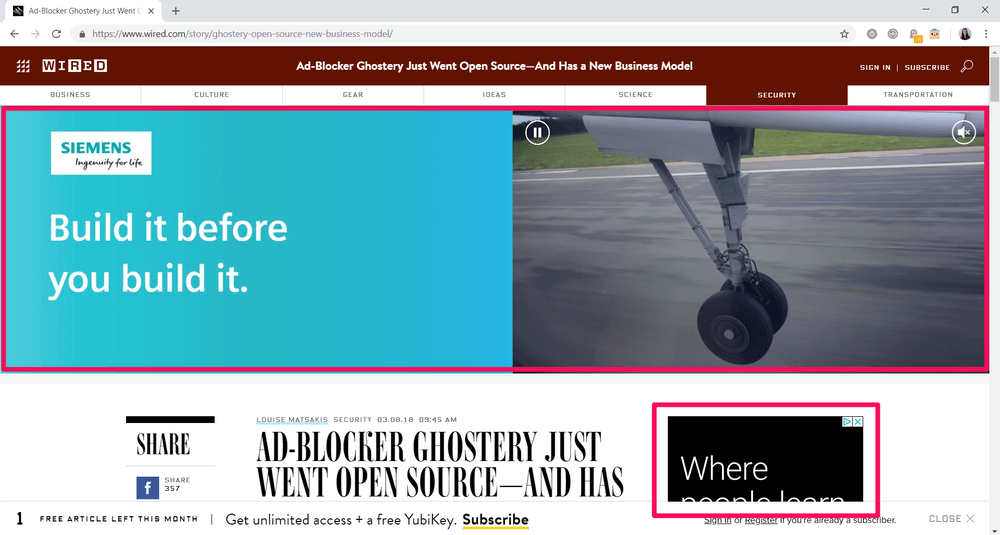
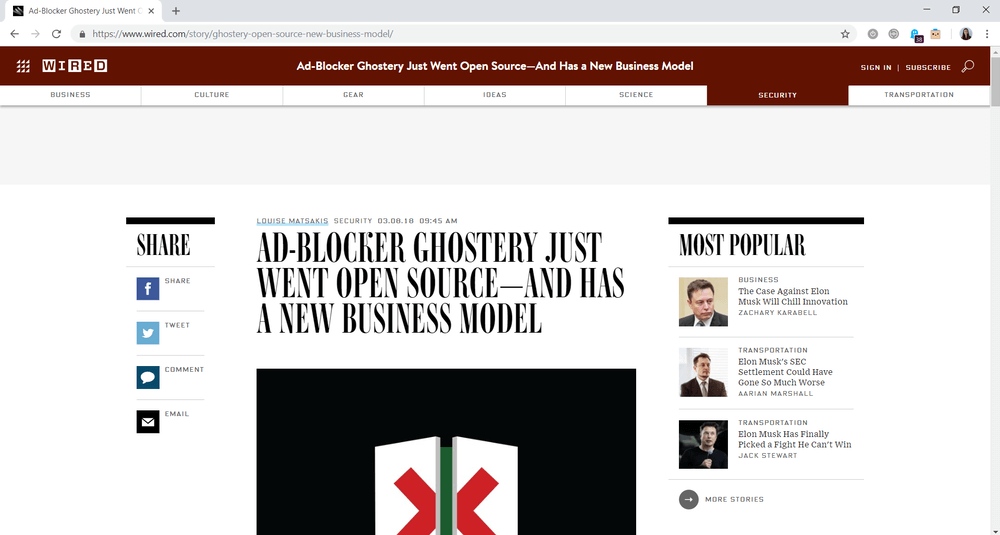
हमारे परीक्षणों के दौरान, जब घोस्टरी को अक्षम किया गया था, तो यह आम तौर पर पृष्ठ पर अधिक तत्वों की पहचान करेगा जितना कि यह था इसे फिर से सक्षम करने पर ब्लॉक करने में सक्षम। जबकि के लिए यह बिल्कुल सामान्य हैएक विज्ञापन अवरोधक, और जबकि इनमें से कुछ ट्रैकर्स को पृष्ठ की कार्यक्षमता बनाए रखने के लिए विशेष रूप से "स्मार्ट ब्लॉकिंग द्वारा अनब्लॉक किए गए ट्रैकर" के रूप में चिह्नित किया गया था, यह अच्छा होगा यदि घोस्टरी इसके बचाव के माध्यम से क्या प्राप्त करता है, इसके बारे में अधिक उल्टा था।
उदाहरण के लिए, प्रतियोगी यूब्लॉक ओरिजिन प्रत्येक पृष्ठ पर सूचीबद्ध करता है कि यह कितने विज्ञापनों को अवरुद्ध करता है - और वास्तव में पृष्ठ पर कुल तत्वों का कितना प्रतिशत है। घोस्टरी अक्षम के साथ CNN.com को लोड करने में 3.35 सेकंड का समय लगा। एक बार सक्षम होने के बाद, यह घटकर केवल 1.9 सेकंड रह गया। इसी तरह के परिणाम याहू (4 सेकंड से 1.3 तक गिरे हुए) और अमेज़ॅन (4.3 से 1.18 सेकेंड) पर अन्य साइटों के बीच पाए जा सकते हैं। -ट्रैकिंग सुविधाएँ, न केवल नियमित विज्ञापनों को रोकना। यह अपने प्रतिस्पर्धियों की तुलना में बेहतर तरीके से अवरोधित की जा रही सामग्री का विश्लेषण करता है और आपको एक सूची से चुनने की अनुमति देता है कि कौन से अतिरिक्त अवरोधित करने हैं।
इसमें एक तत्व "जैपर" शामिल नहीं है जहां आप अनदेखी पृष्ठ वस्तुओं का चयन कर सकते हैं और उन्हें जोड़ सकते हैं ब्लैकलिस्ट के लिए।
उपयोग करने के लिए सुरक्षित : घोस्टरी निर्विवाद रूप से उपयोग करने के लिए सुरक्षित है, और यहां तक कि एडवर्ड स्नोडेन (पूर्व सीआईए ऑपरेटिव जिन्होंने 2013 में एनएसए फोन निगरानी दस्तावेज लीक किया था) द्वारा सिफारिश की गई है। .
यह राजस्व-अर्जन प्रथाओं में भी अद्यतन किया गया है - पिछले संस्करणों में, उपयोगकर्ता उन विज्ञापनों के बारे में अपना डेटा साझा करने के लिए ऑप्ट-इन कर सकते थे, जिन पर उन्हें

